Novedades en DataGrip 2020.3
SQL para MongoDB
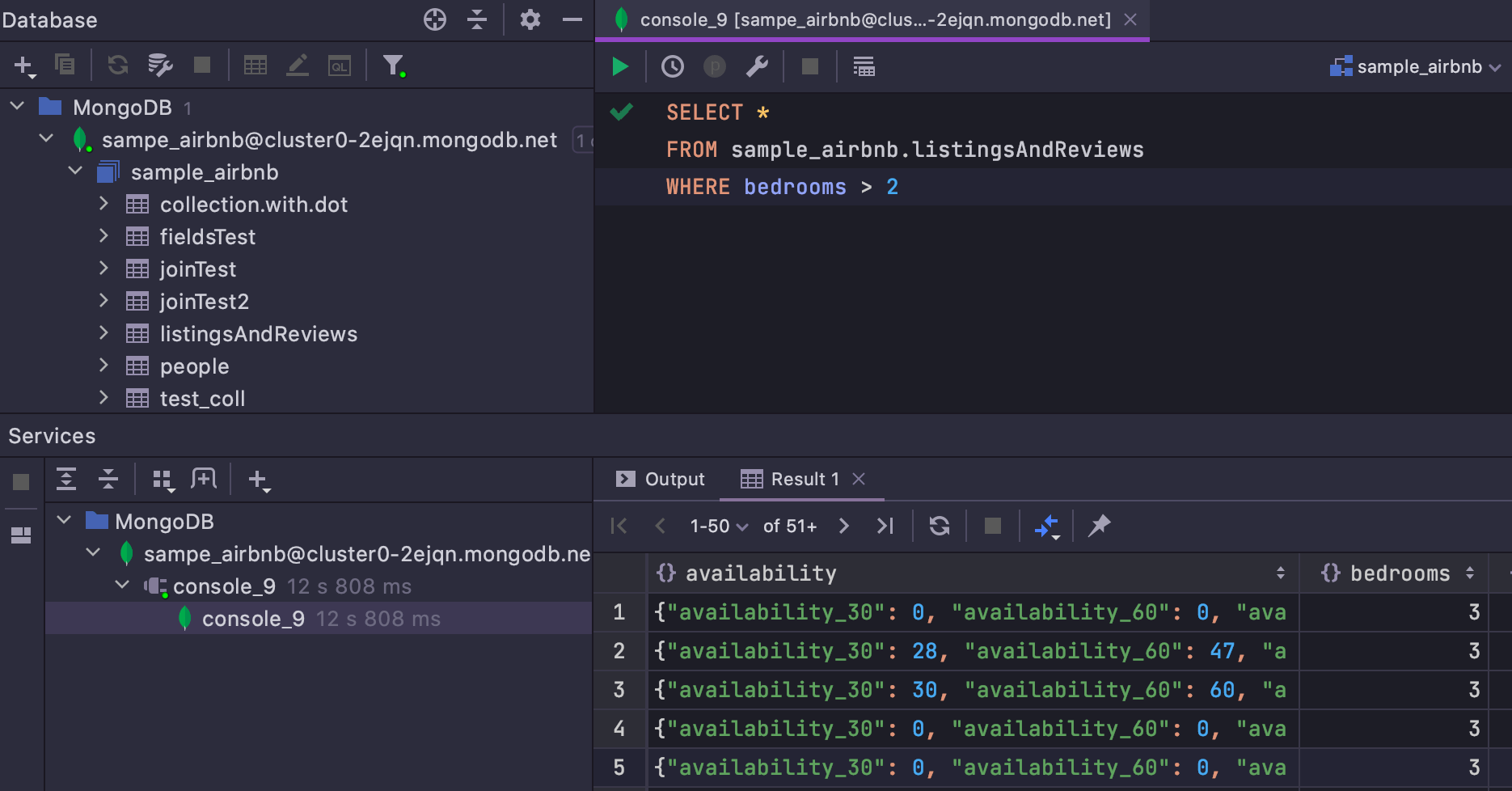
¡Ahora puede usar SQL para consultar las bases de datos de MongoDB! Para ello, hemos creado nuestro propio traductor JS-SQL.
Solo funcionan las consultas SELECT, y las cláusulas funcionales son JOIN, WHERE, GROUP BY, HAVING, ORDER BY, LIMIT, OFFSET. Puede consultar la publicación completa con los elementos compatibles aquí.
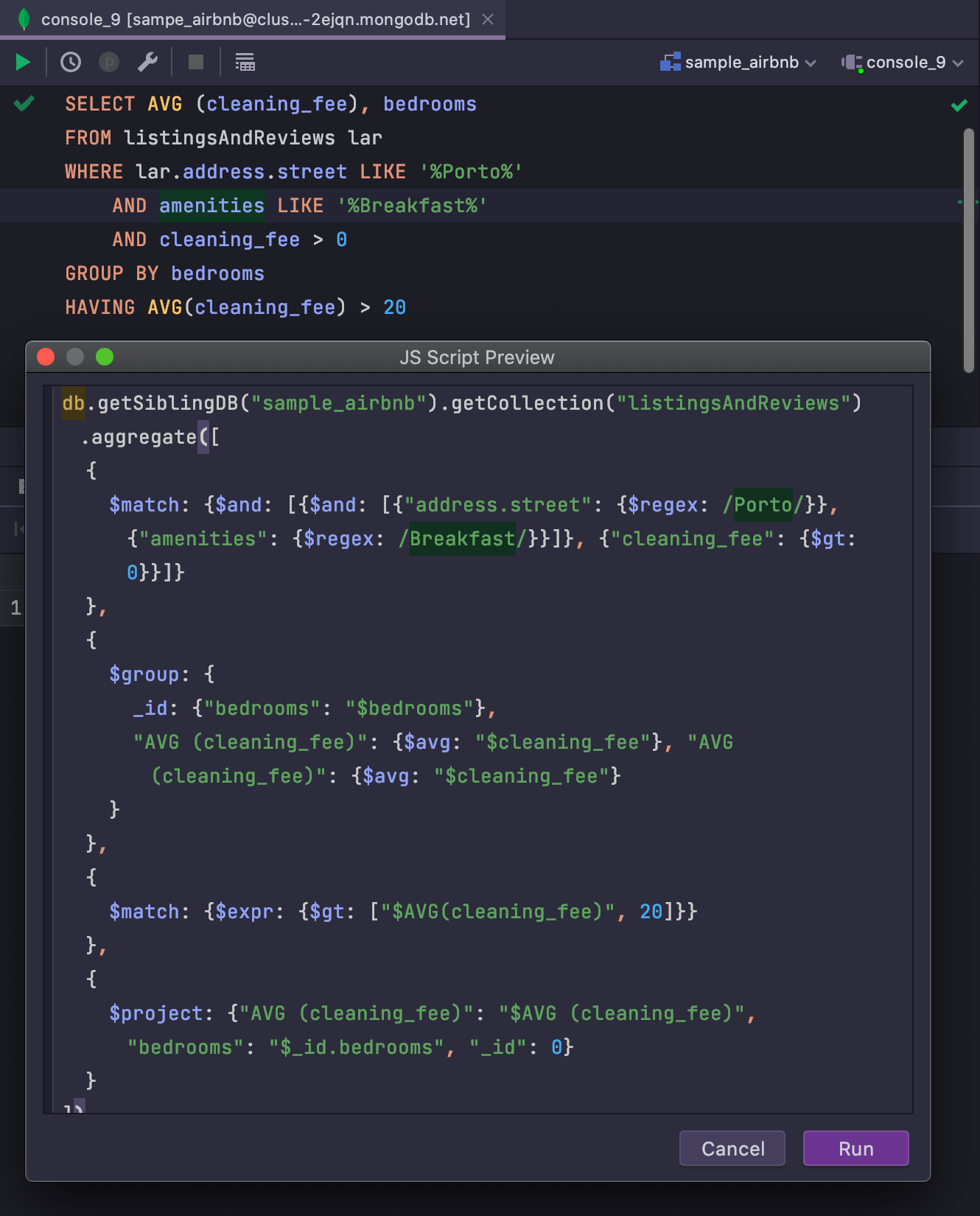
Hay dos opciones en el menú contextual para cada consulta SQL en Mongo: Copy JS script to clipboard y Show JS Script. En la ventana JS Script Preview, puede editar la consulta y ejecutarla.
Conectividad
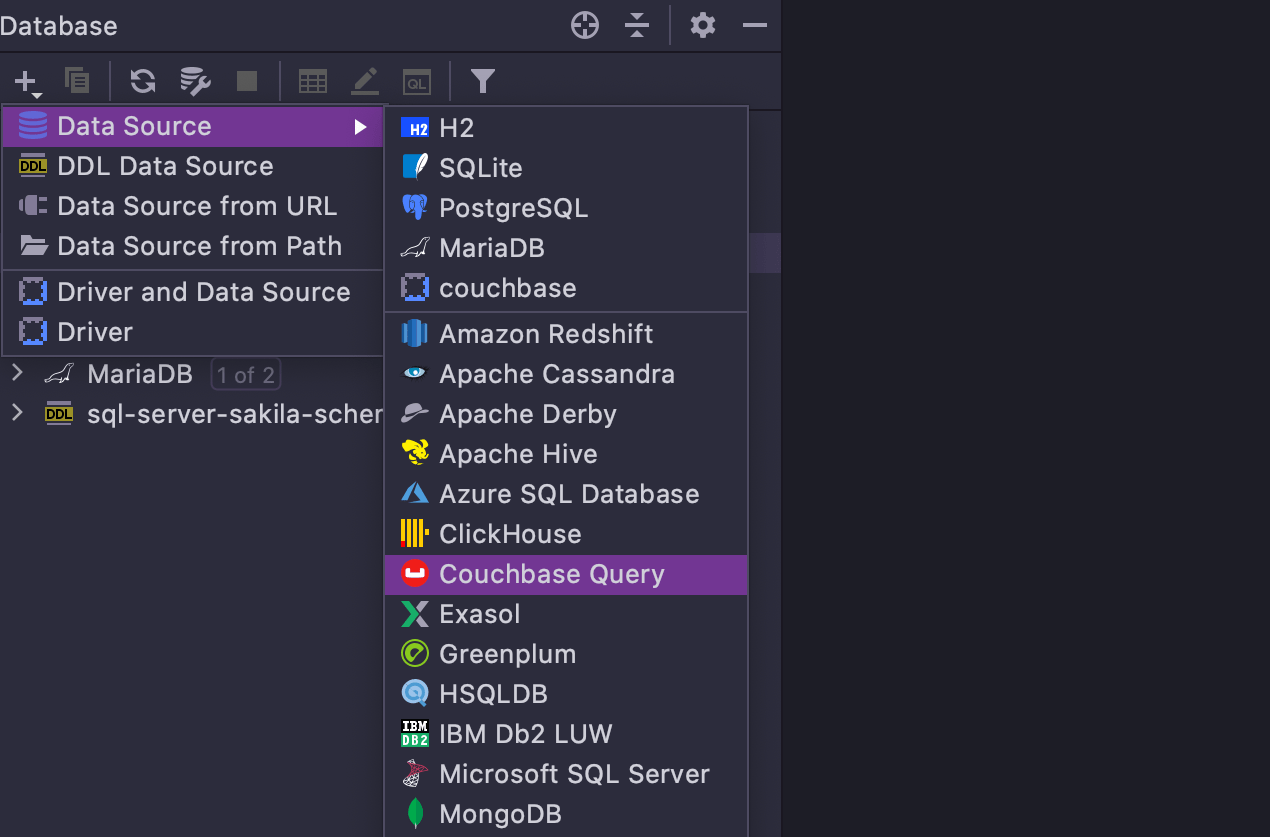
Compatibilidad con Couchbase
Siempre nos alegra dar la bienvenida a la familia a una nueva base de datos, ¡y Couchbase es la nueva incorporación! Es importante mencionar que DataGrip soporta el servicio Couchbase Query, y no el servicio Couchbase Analytics.
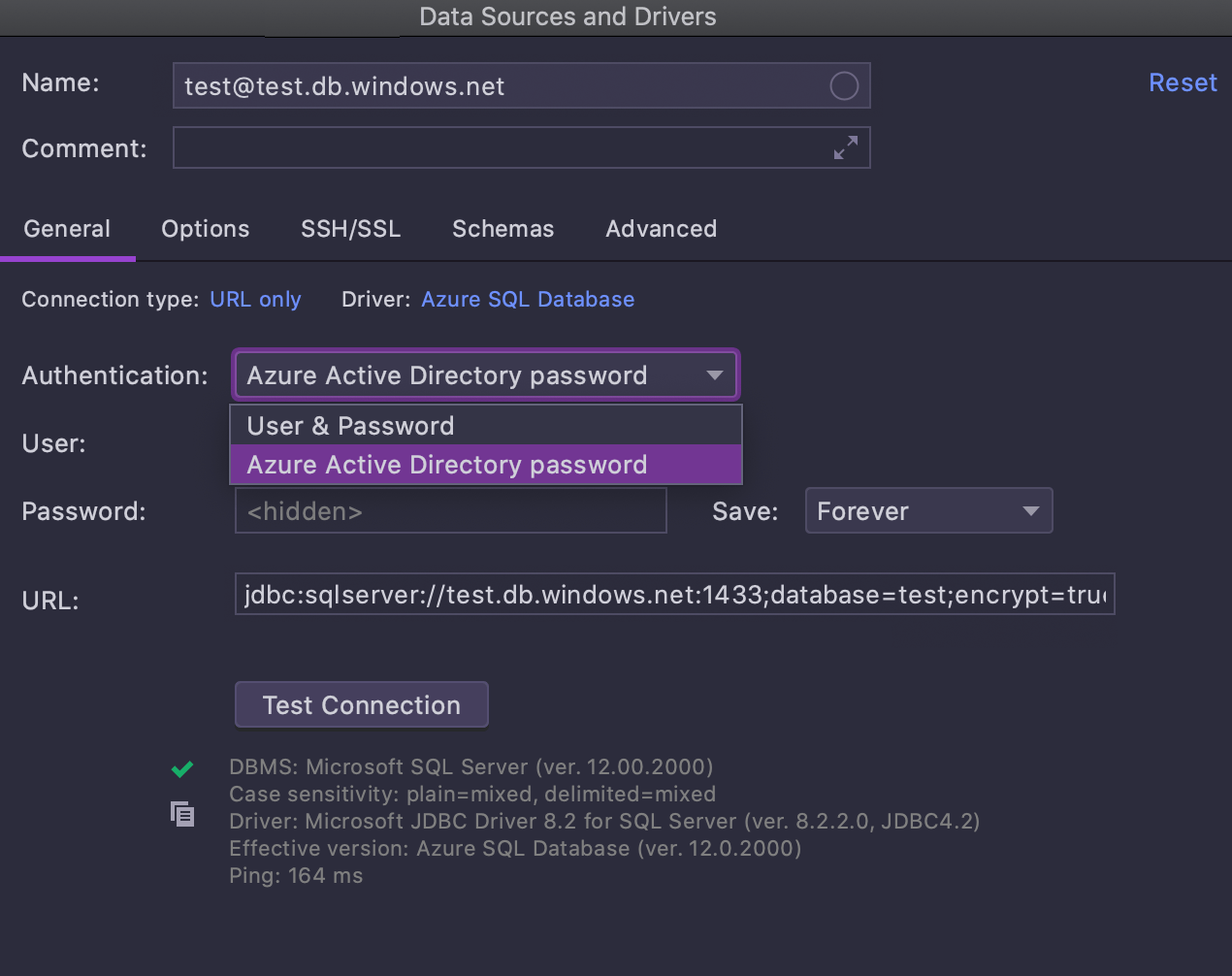
Autenticación con Azure AD
¡La comunidad de DataGrip llevaba tiempo solicitándolo! Ahora puede utilizar Azure AD para conectarse a su base de datos.
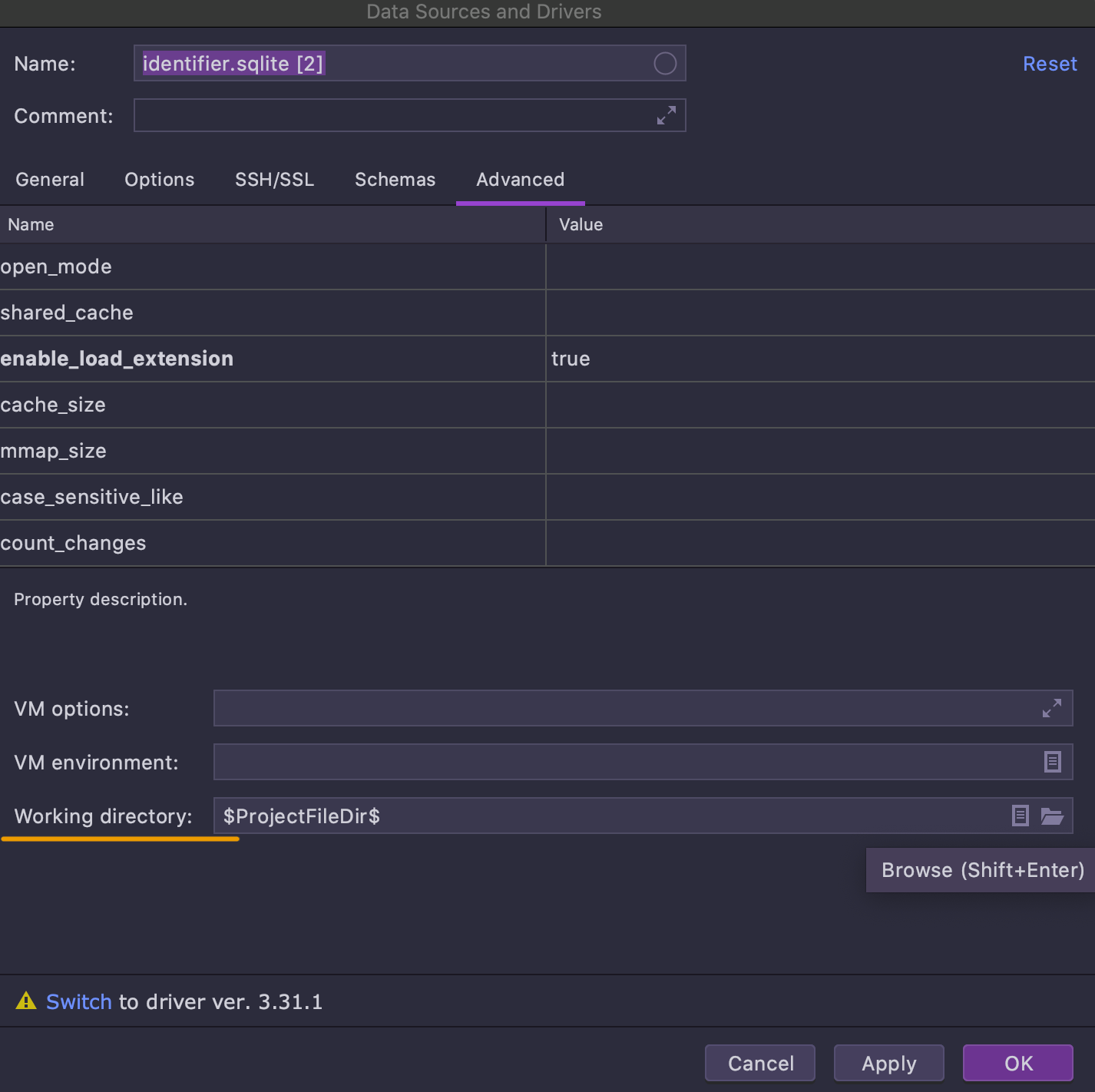
Directorio de trabajo
Ahora puede especificar el directorio de trabajo para el proceso que gestiona el trabajo con las fuentes de datos. Además, todos los caminos relativos se resolverán en este directorio, por ejemplo en las propiedades del controlador.
Editor de datos
Editor separado para valores de celdas
Hemos mejorado el editor de valores de celda que introdujimos por primera vez en la versión 2020.2.
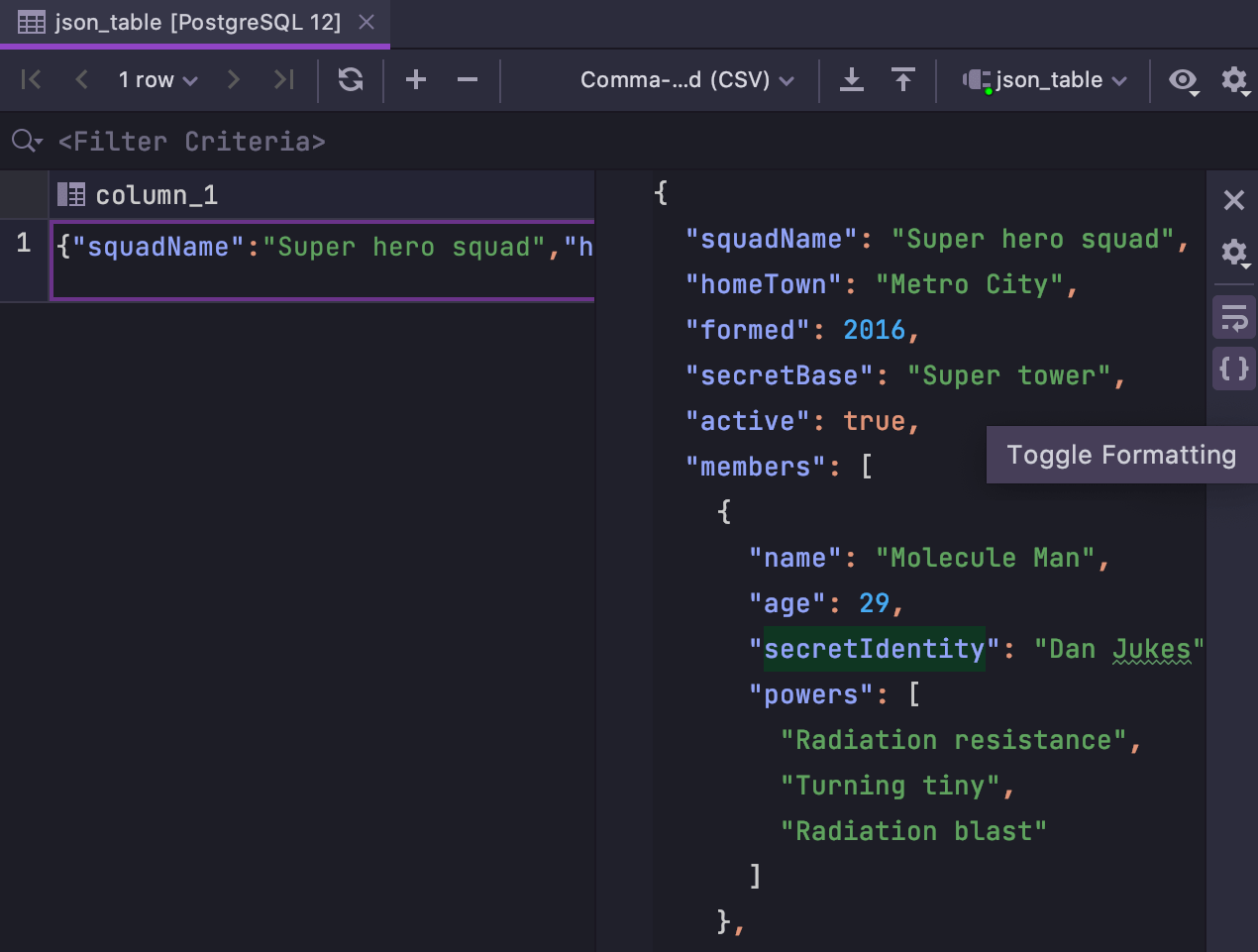
Valor formateado
Ahora puede mostrar el valor formateado incluso si este se almacena como una línea. Además, puede editar el valor en la vista formateada y actualizarlo con el formato original. Esto funciona con XMLs y JSONs de una sola línea.
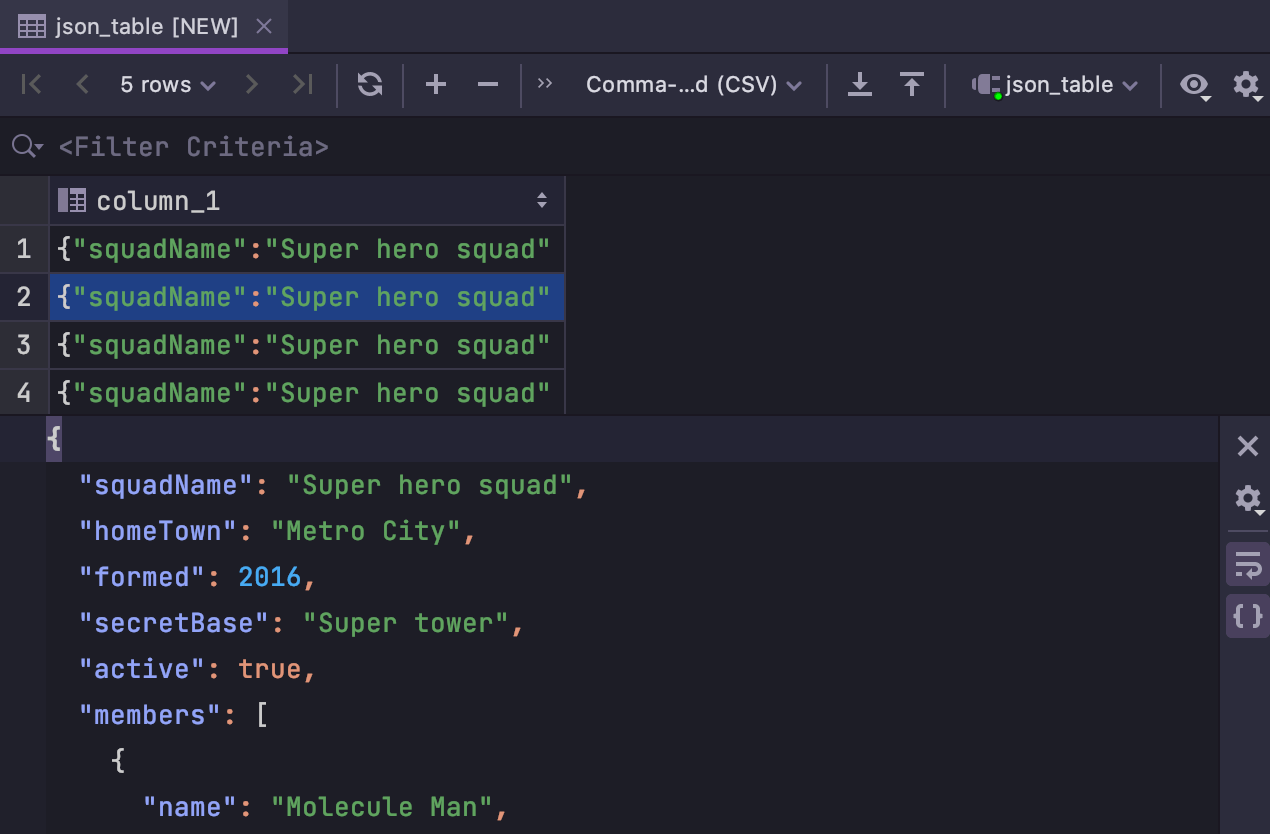
Posición inferior
Si la anchura de la pantalla resulta fundamental para su flujo, puede desplazar el editor de valor de celda a la parte inferior del editor de datos.
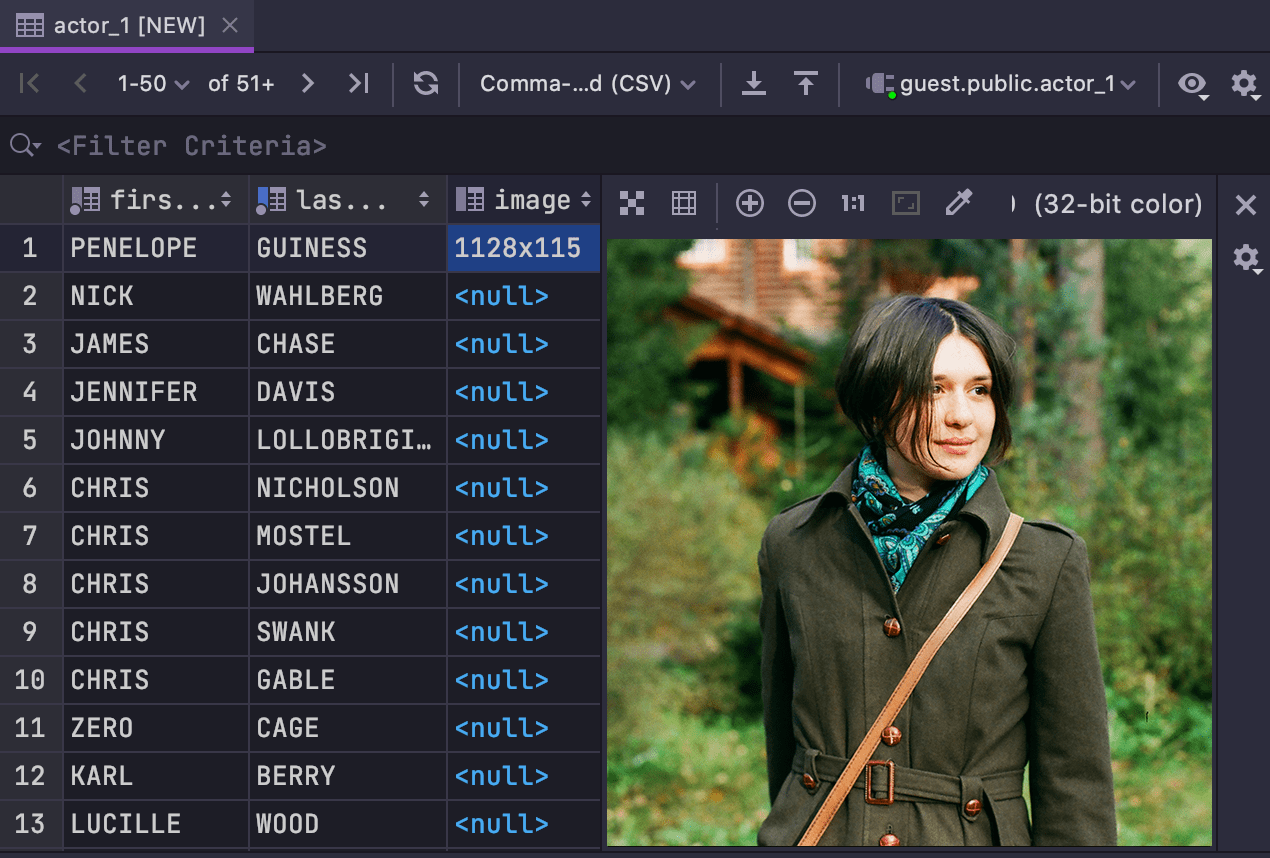
Imágenes
¡Ahora este panel también puede mostrar imágenes!
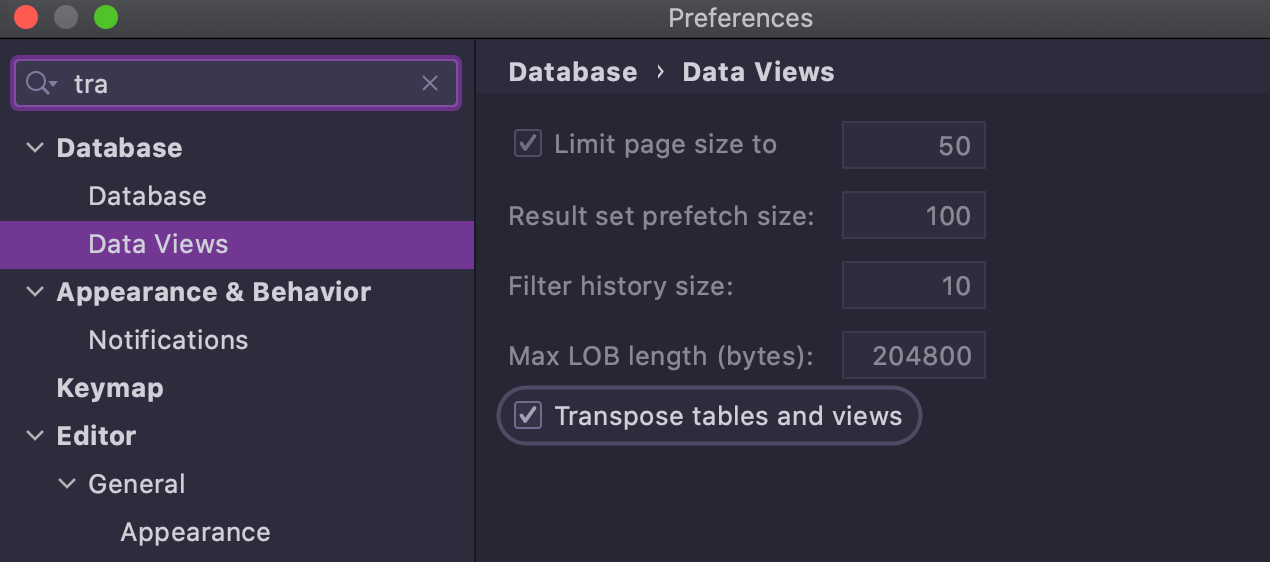
Abrir tablas transpuestas
Hemos añadido la posibilidad de abrir tablas y vistas en la vista transpuesta de forma predeterminada. Esto puede resultar útil si la tabla media de su base de datos tiene un gran número de columnas.
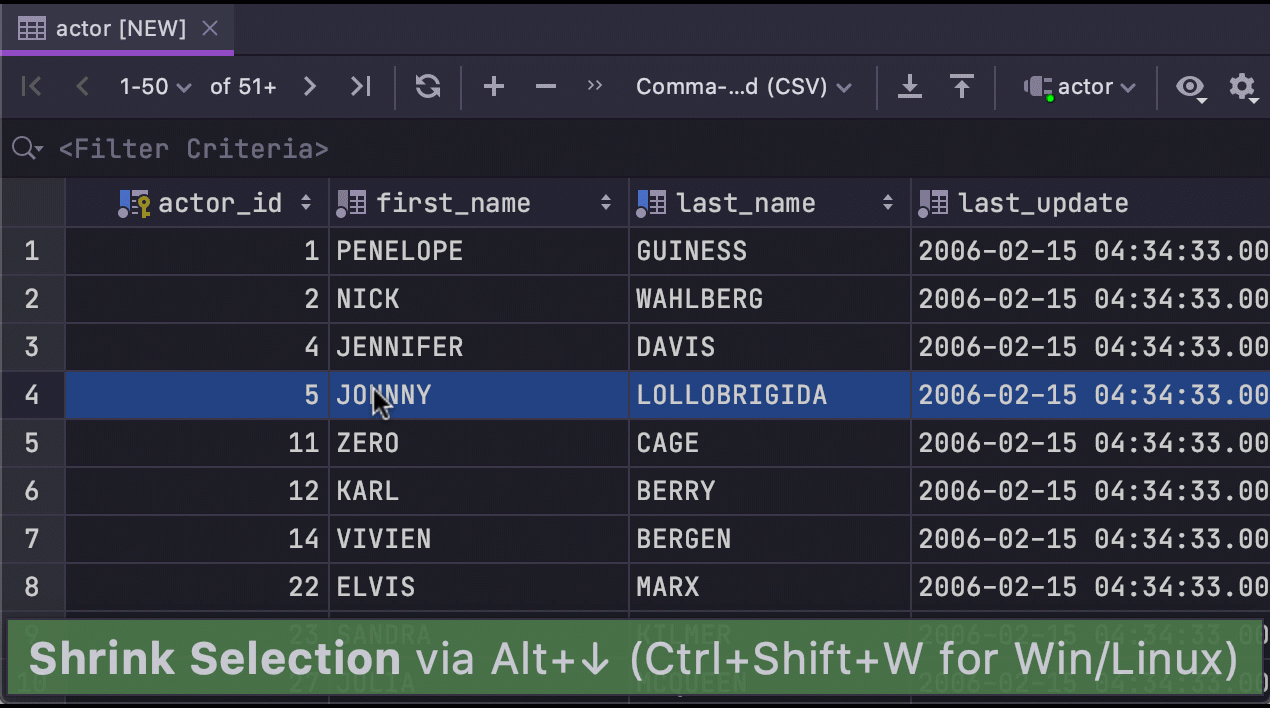
Reducir una selección
Desde hace mucho tiempo, resulta posible utilizar la acción de expandir una selección en tablas. Se puede invocar con Ctrl+W en Windows y Linux, y con Opt+Arriba en macOS. Ahora hemos añadido la acción opuesta: reducir una selección. El acceso directo es Ctrl+Mayús+W en Windows y Linux, y Opt+Abajo en macOS.
Importar/Exportar
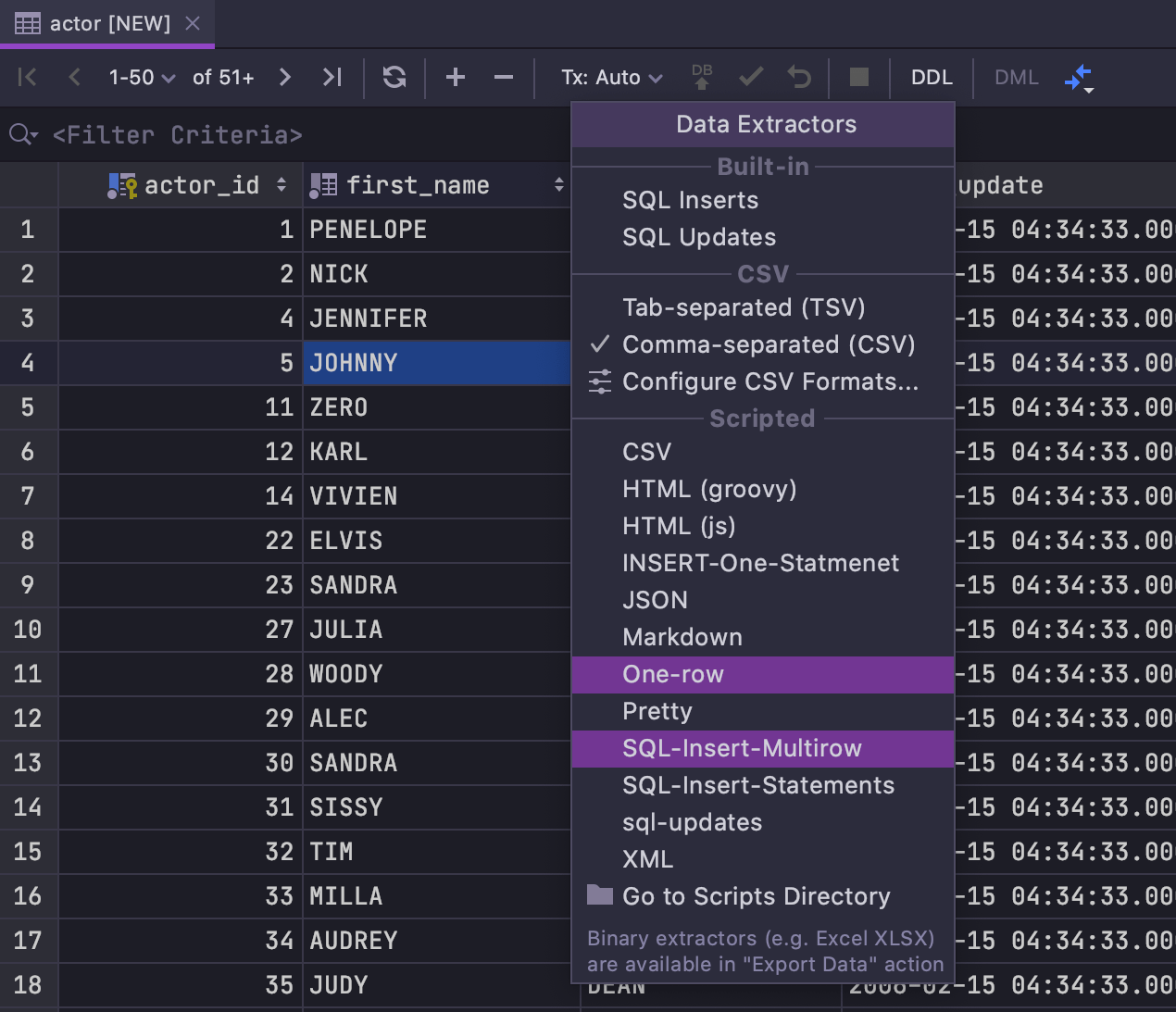
Nuevos extractores
Hemos introducido dos extractores nuevos: One-row y SQL-Insert-Multirow.
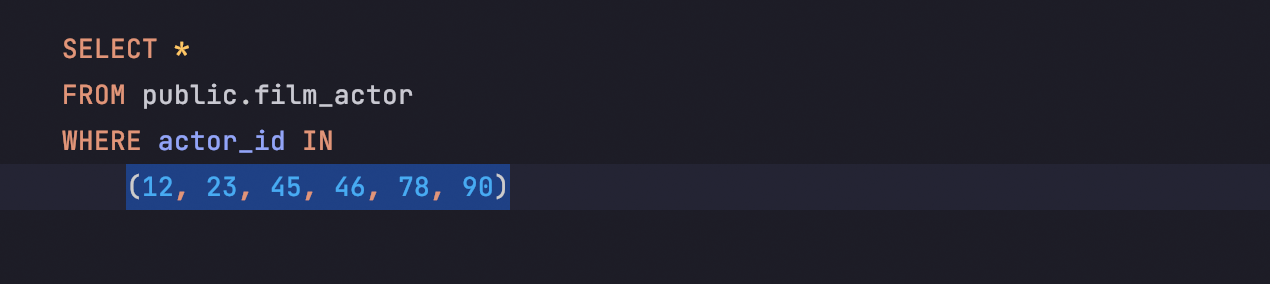
One-Row le ayudará a copiar una columna a una cadena separada por comas. ¡Esto puede resultar extremadamente útil para pegar un conjunto de valores en una cláusula IN!
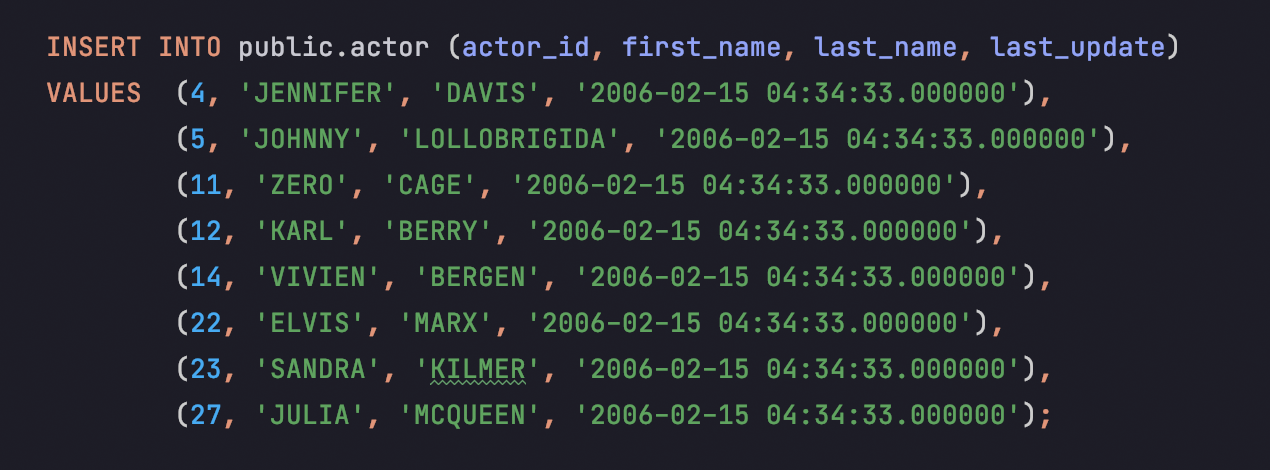
SQL-Insert-Multirow generará una sola instrucción INSERT con las distintas nuevas filas que se insertarán.
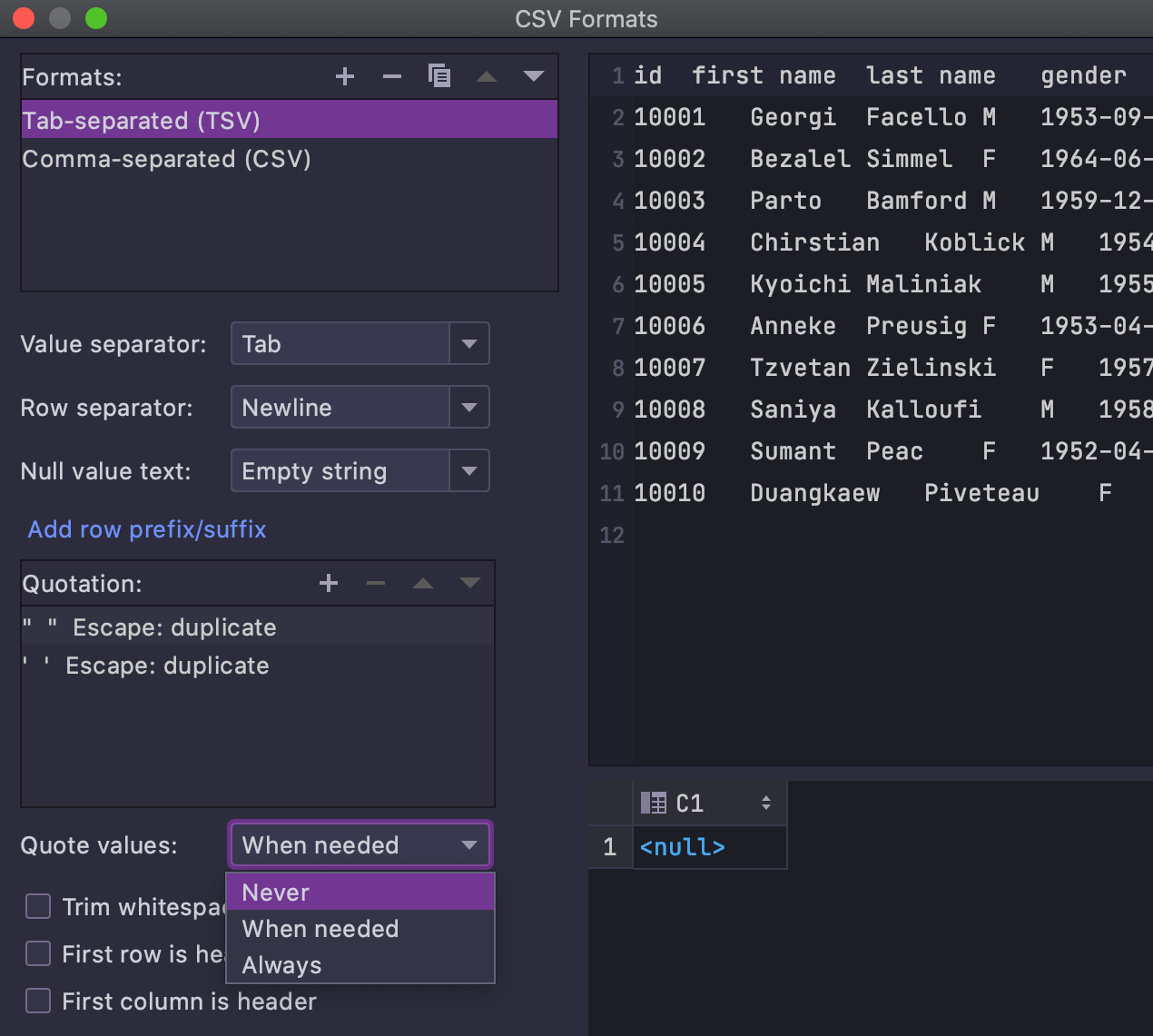
No colocar nunca valores entre comillas (Never quote values)
Hay una nueva opción en la configuración de formato CSV: never quote values.
Introspección
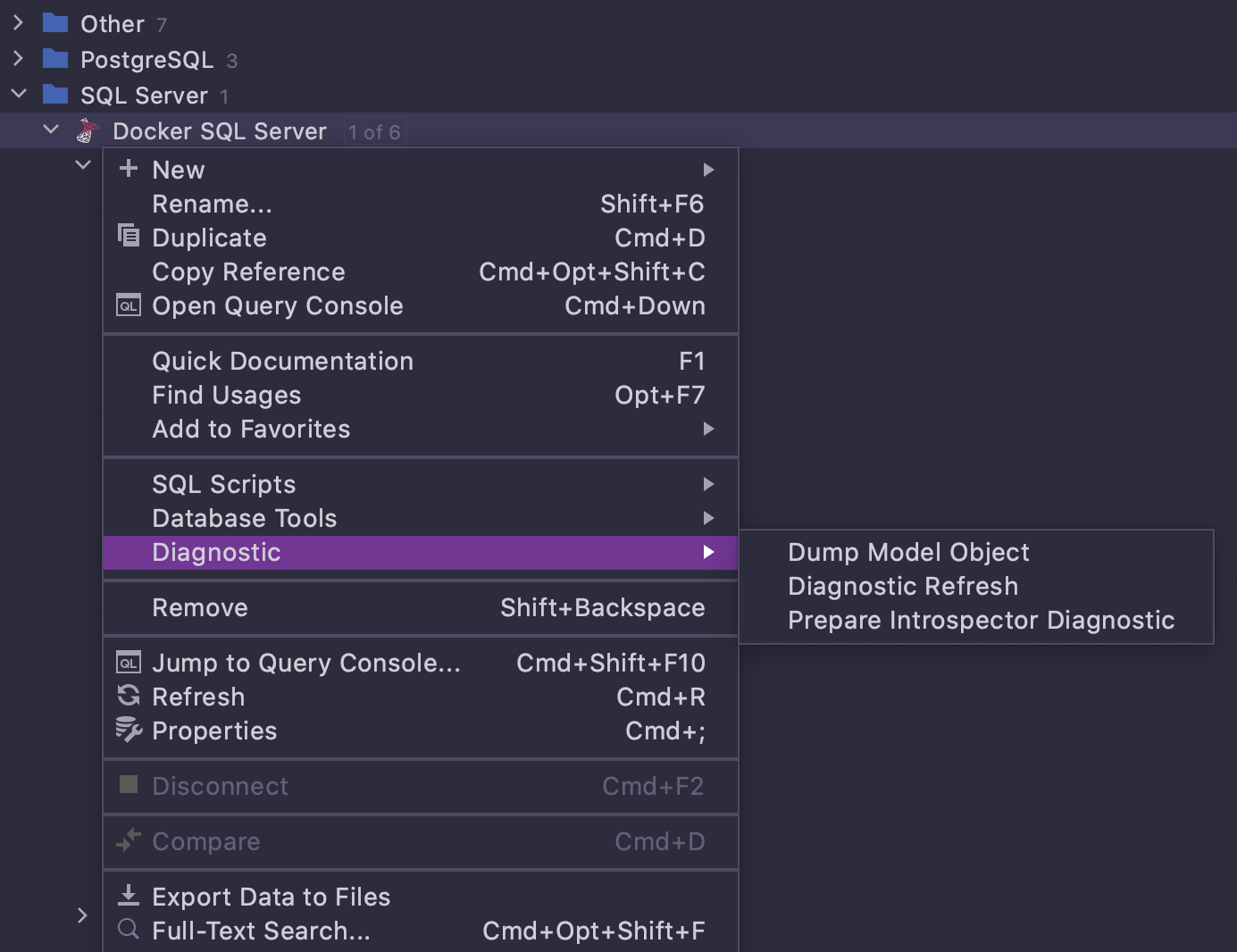
Recopilar información de diagnóstico de introspección
La introspección es el proceso por el que DataGrip recupera la información sobre una base de datos. Esta información se utiliza para mostrar los objetos en el explorador de la base de datos, mostrar sus DDL, proporcionar sugerencias de finalización de código, etc.
A veces, la introspección presenta problemas. Ahora, cuando ocurre un problema, puede recopilar datos útiles para pasárselos a nuestro equipo de asistencia o incluirlos en un ticket en nuestro sistema de seguimiento de incidencias, para que pueda recibir la mejor ayuda posible.
Diagnostic refresh actualizará la base de datos y recopilará todas las consultas en un único archivo, que se mostrará a continuación en el Explorer/Finder. Puede inspeccionar este archivo usted mismo, pero su propósito principal es que nos lo envíe cuando la introspección sea demasiado lenta.
Prepare introspector diagnostic creará tres archivos y mostrará la carpeta que tiene que enviarnos si la introspección no funciona correctamente, es decir, si muestra información obsoleta o no muestra los objetos nuevos.
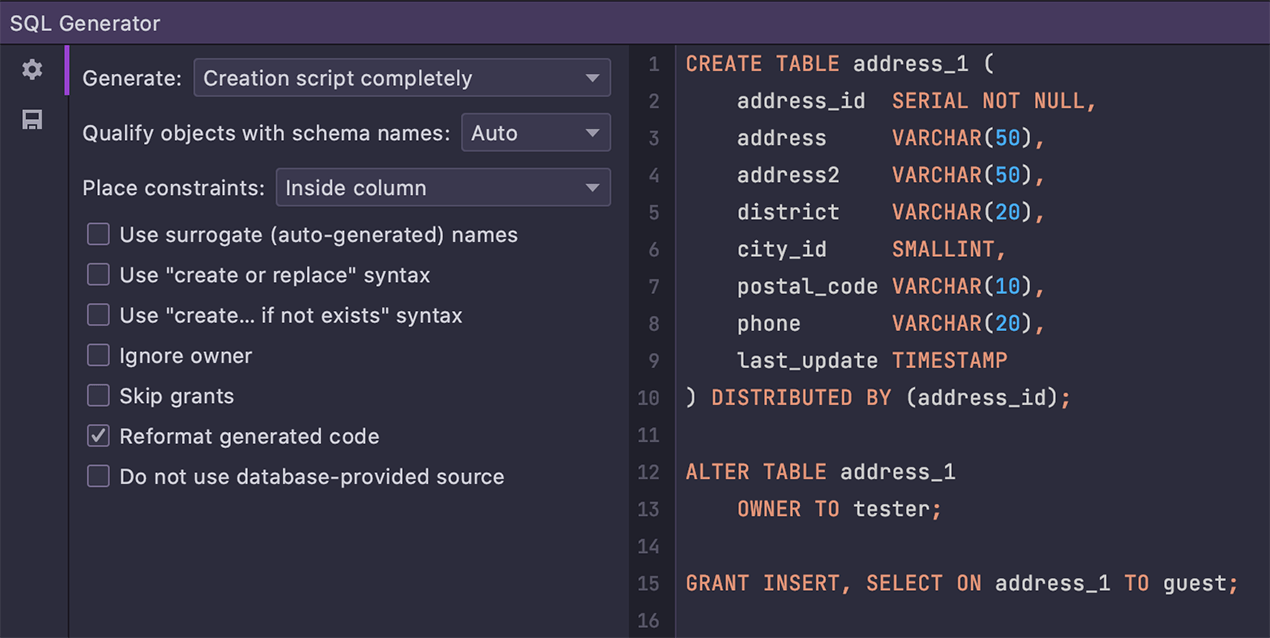
Permisos de acceso
DataGrip ahora muestra los derechos de acceso de los objetos y los muestra en el DDL de un objeto.
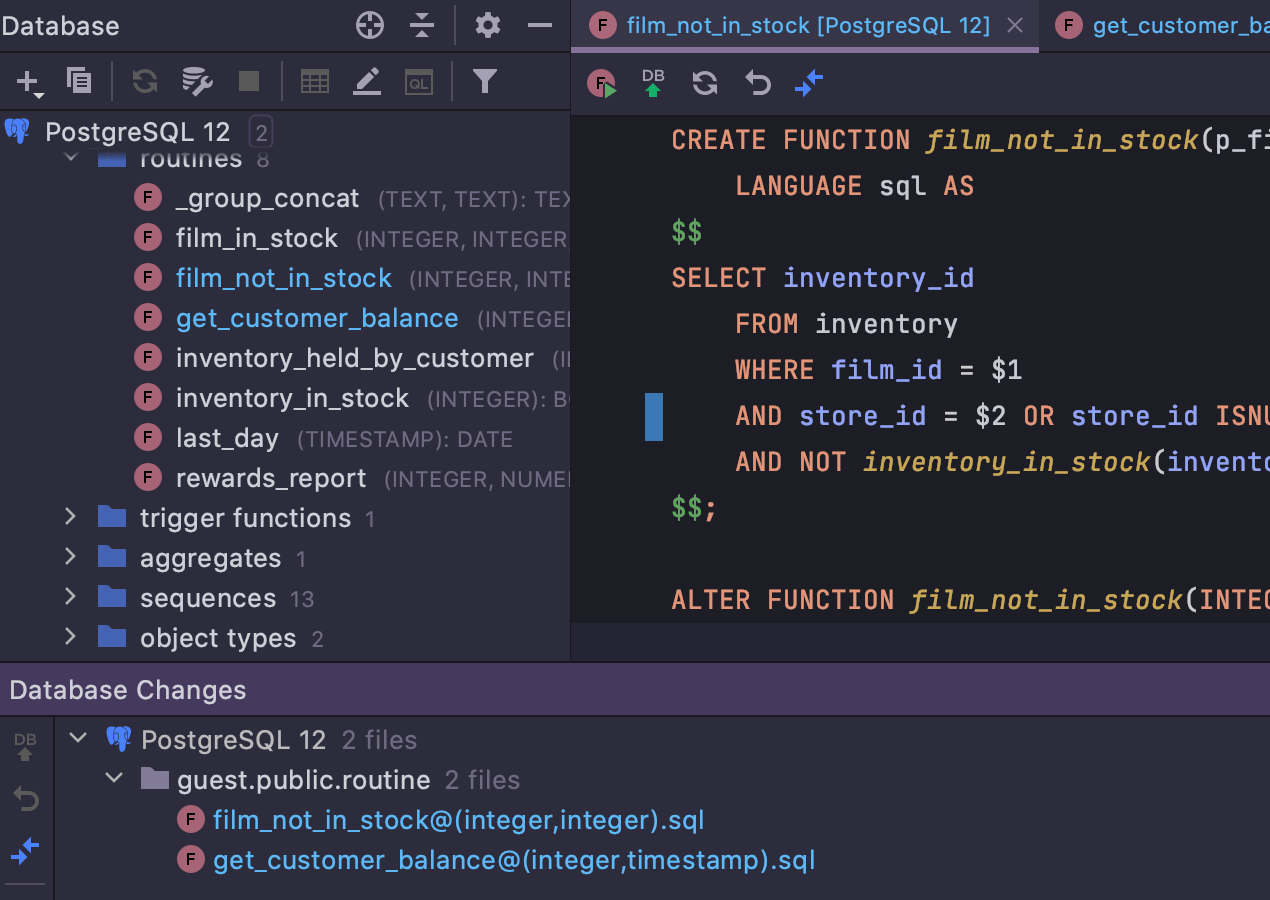
Cambios en el árbol de la base de datos
Si ha cambiado el DDL de algunos objetos, pero aún no los ha enviado, los objetos a la espera de enviarse aparecerán resaltados en el árbol de la base de datos. Previamente, solo podía verlos en la ventana de herramientas Database Changes.
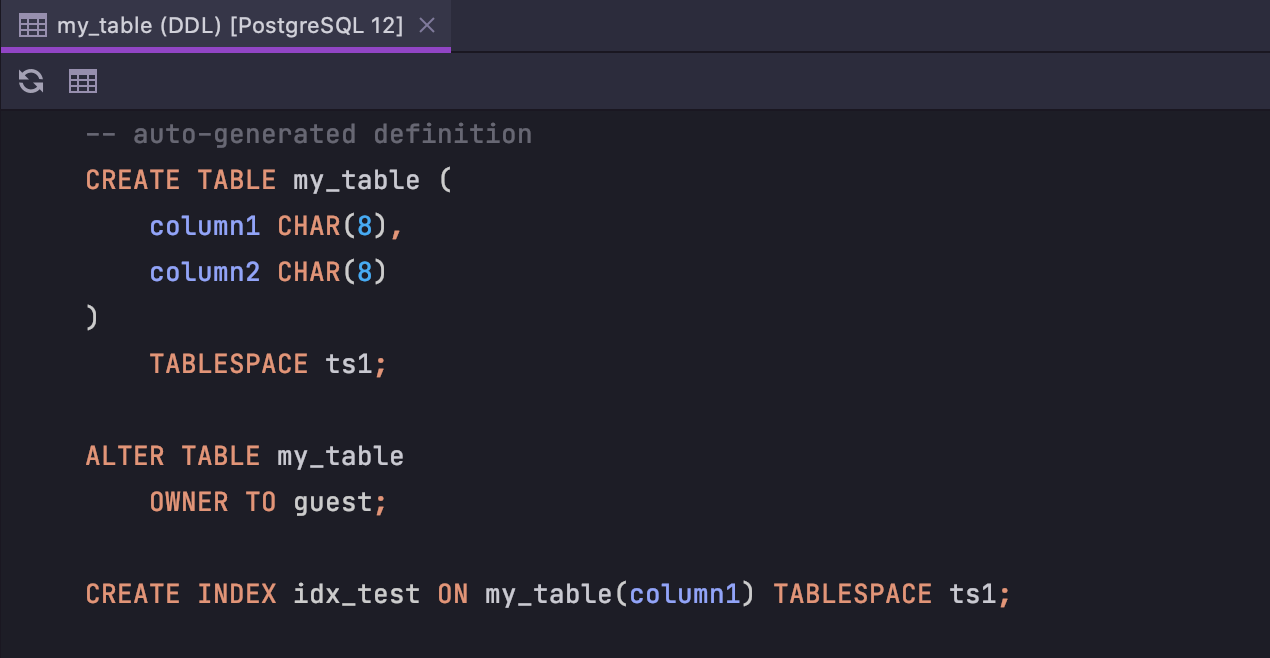
Más propiedades para las tablas PostgreSQL
DataGrip ahora genera DDLs con TABLESPACE y INDEX ACCESS METHOD.
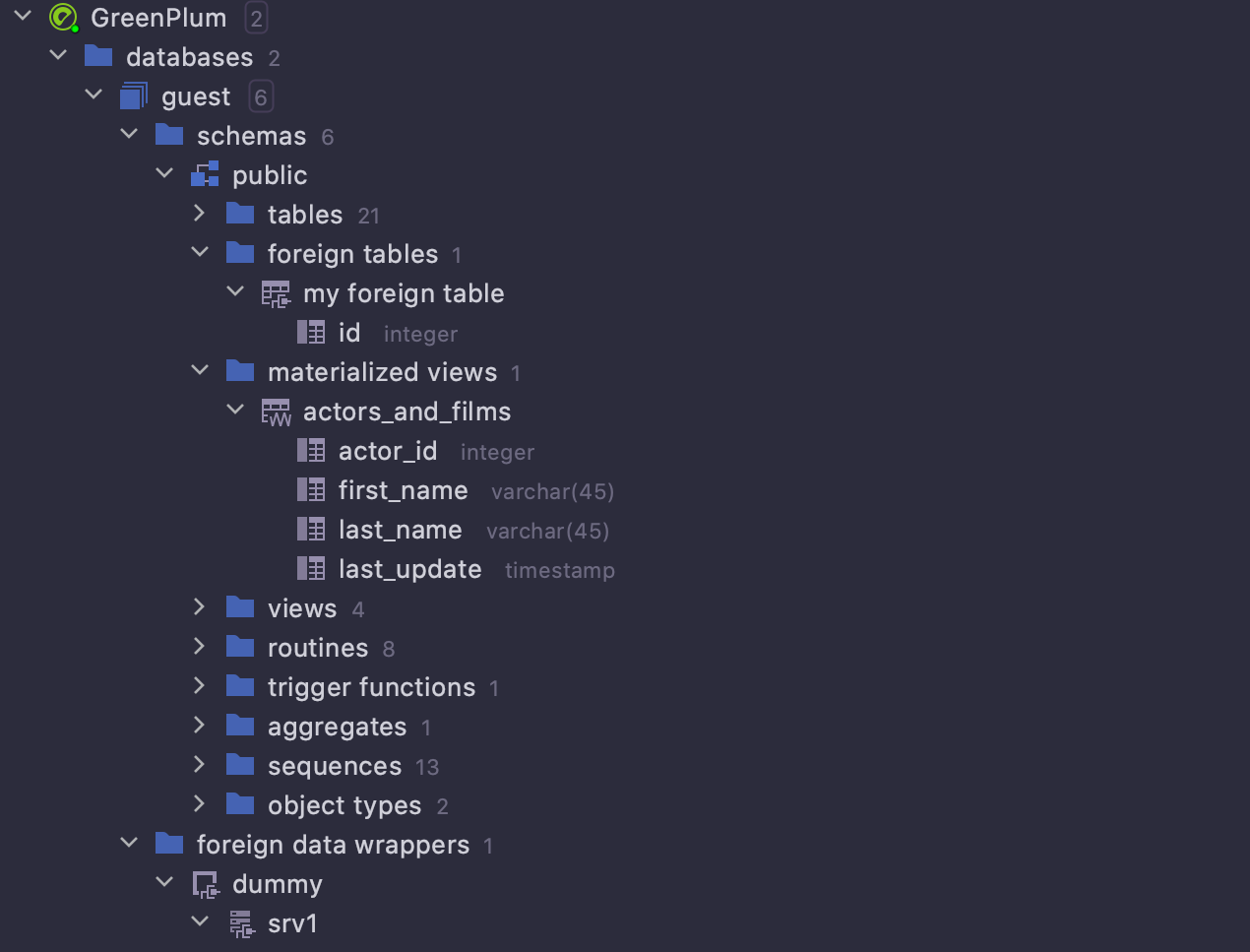
Nuevos objetos Greenplum
Ahora DataGrip muestra más objetos en el árbol de la base de datos. Los nuevos objetos son collation, materialized view, foreign table, foreign data wrapper, foreign server y user mapping.
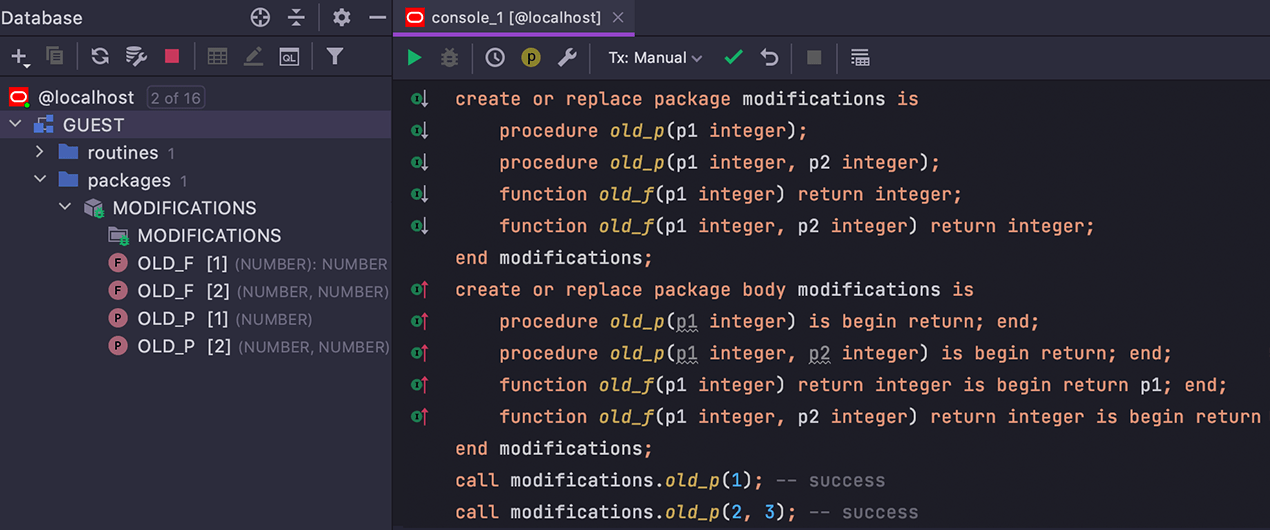
Visualización correcta de procedimientos sobrecargados Oracle
Los procedimientos sobrecargados en un paquete se solían mostrar como un elemento. Pero ya no es así. El número entre corchetes es el índice nativo del procedimiento en la base de datos.
Asistencia a la codificación
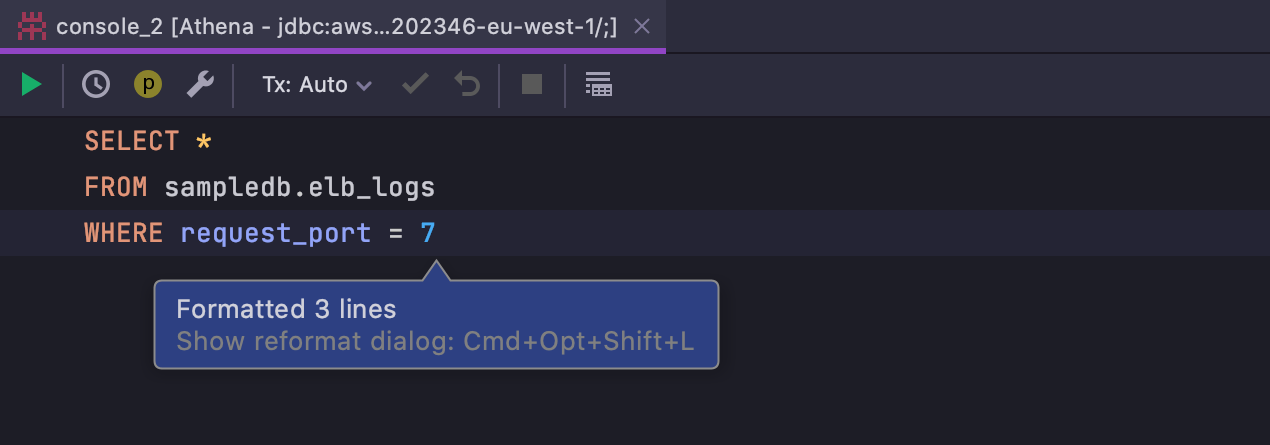
Formateador para el dialecto Generic
¡Disfrute de las ventajas de nuestro formateador SQL cuando trabaje con base de datos no compatibles!
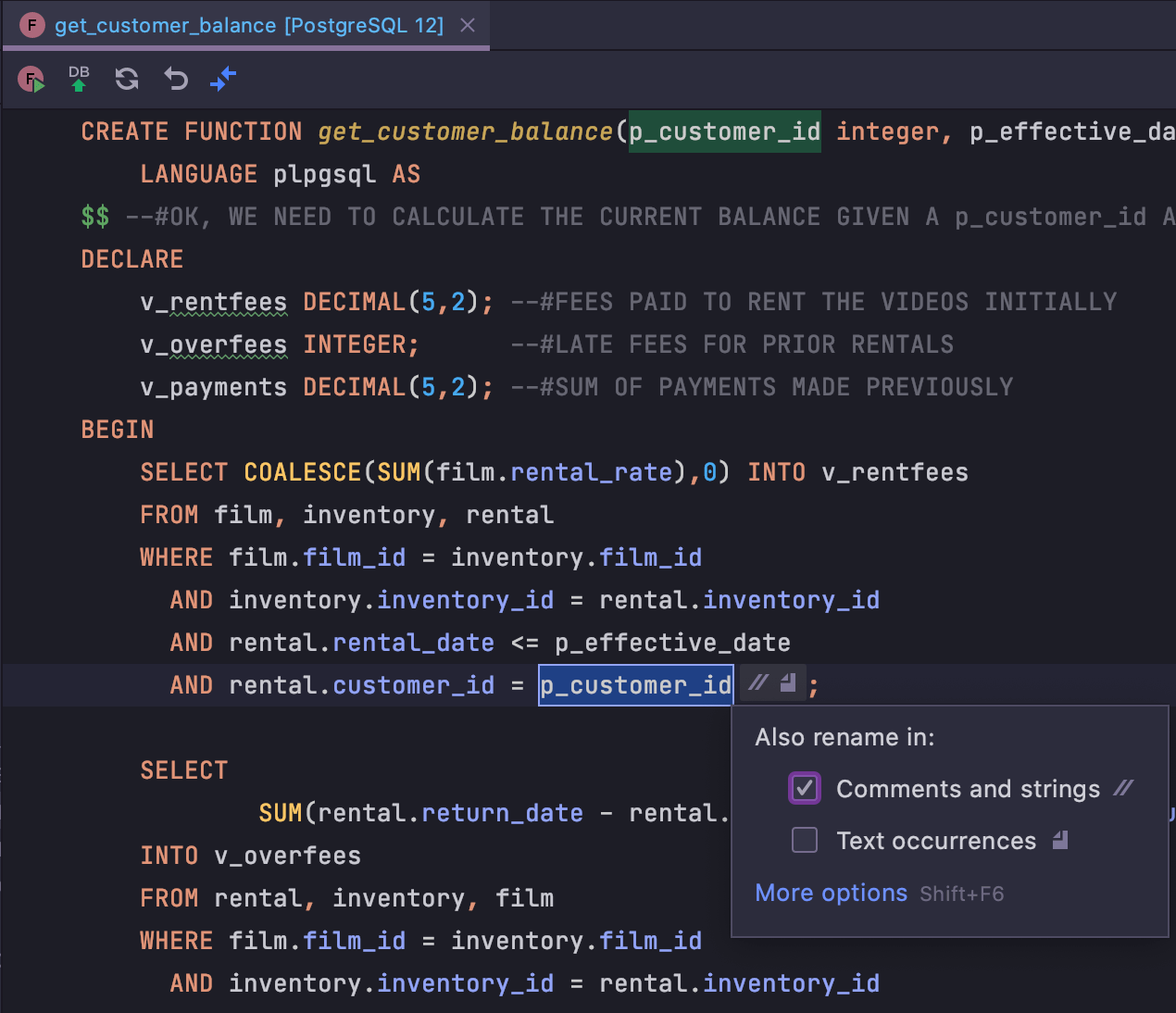
Opciones para renombrar
El cambio de nombre Inline ahora le ofrece la posibilidad de trabajar con comentarios, cadenas u ocurrencias de texto.
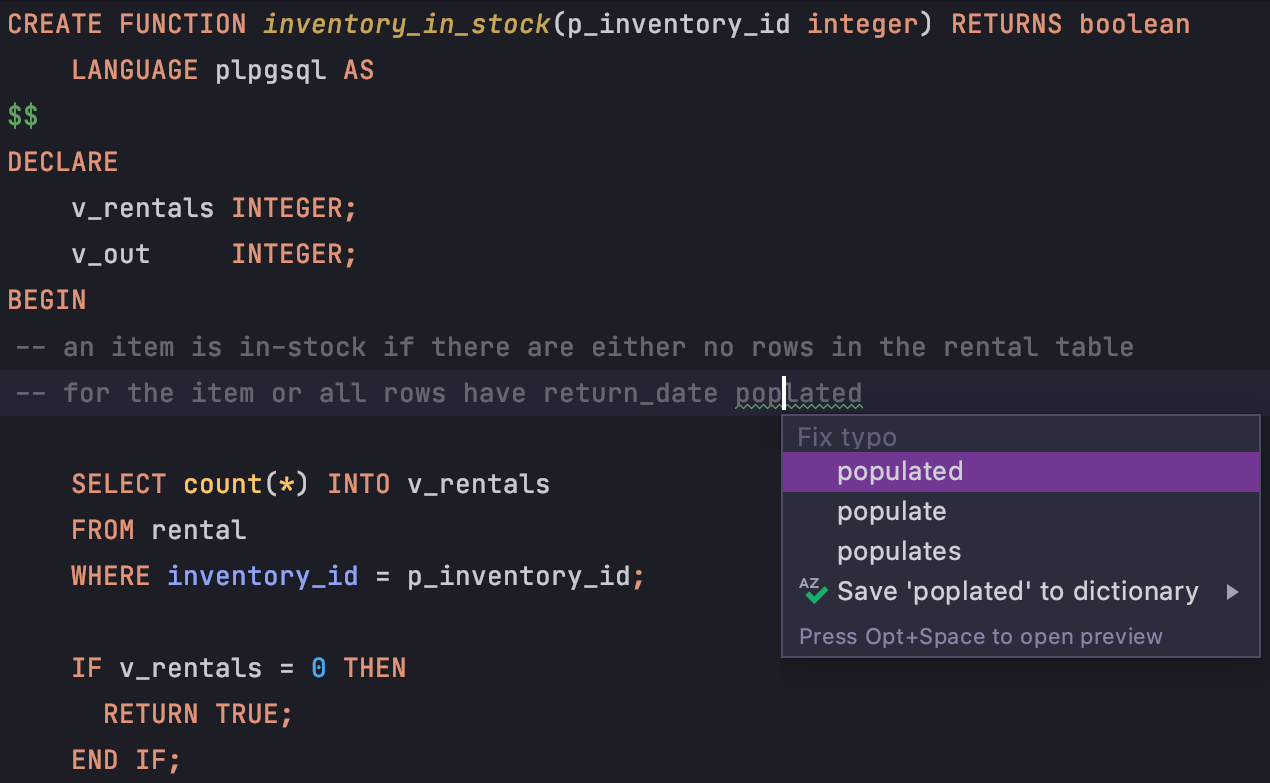
Corrección de errores
Alt+Intro en Windows y Linux, y Opt+Intro en macOS le ofrecerá opciones para corregir errores sin tener que abrir un menú anidado.
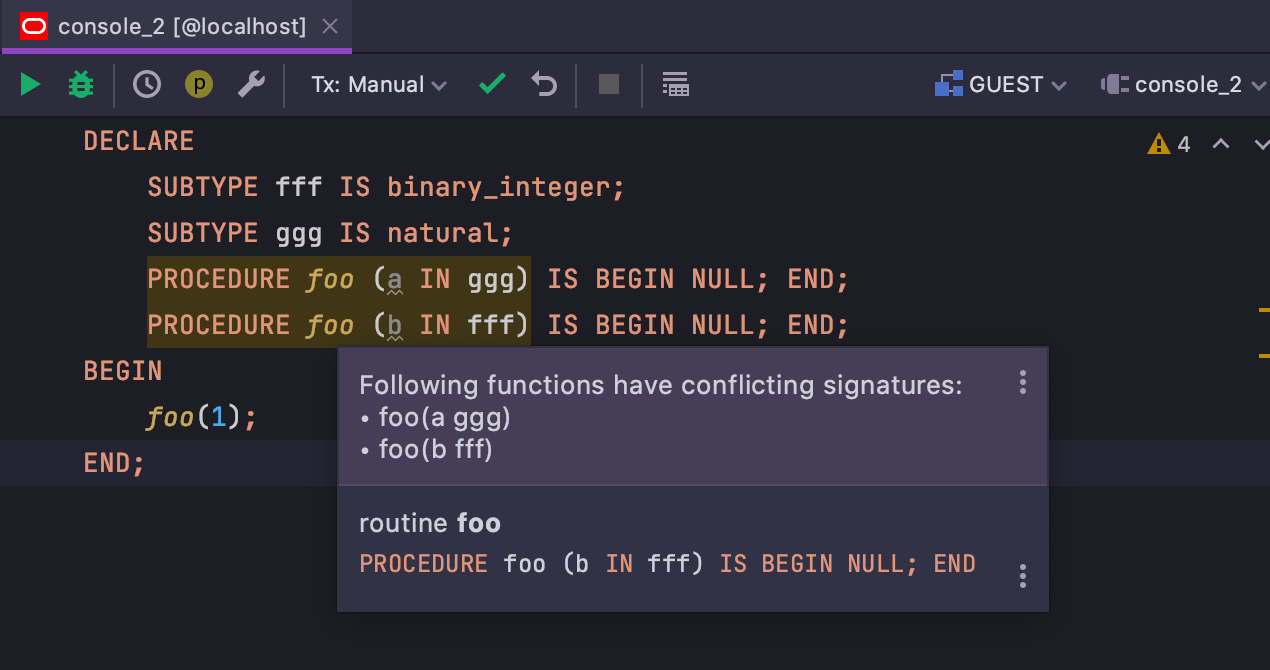
Inspección para una llamada de conflicto Oracle
Hemos introducido una nueva inspección para Oracle: si hay una llamada de conflicto al usar una función sobrecargada, DataGrip le avisará al respecto:
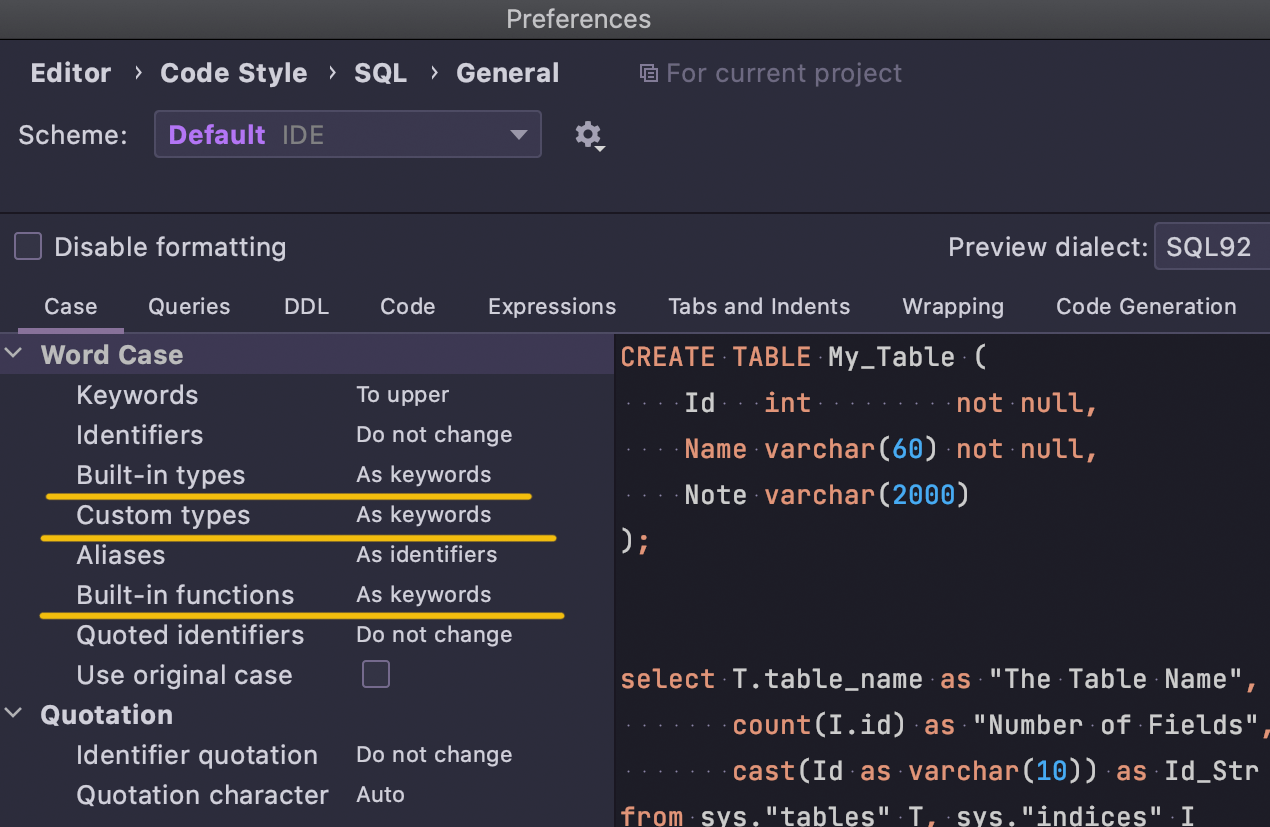
Nuevas opciones para el uso de mayúsculas o minúsculas en el formateador
Ahora puede definir los ajustes de mayúsculas y minúsculas independientes para tipos integrados, tipos personalizados (en lugar de solo tipos) y funciones.
Ejecutar consultas
Configuraciones de ejecución
Hemos introducido nuevas funcionalidades de usabilidad para ayudarle a ejecutar scripts.
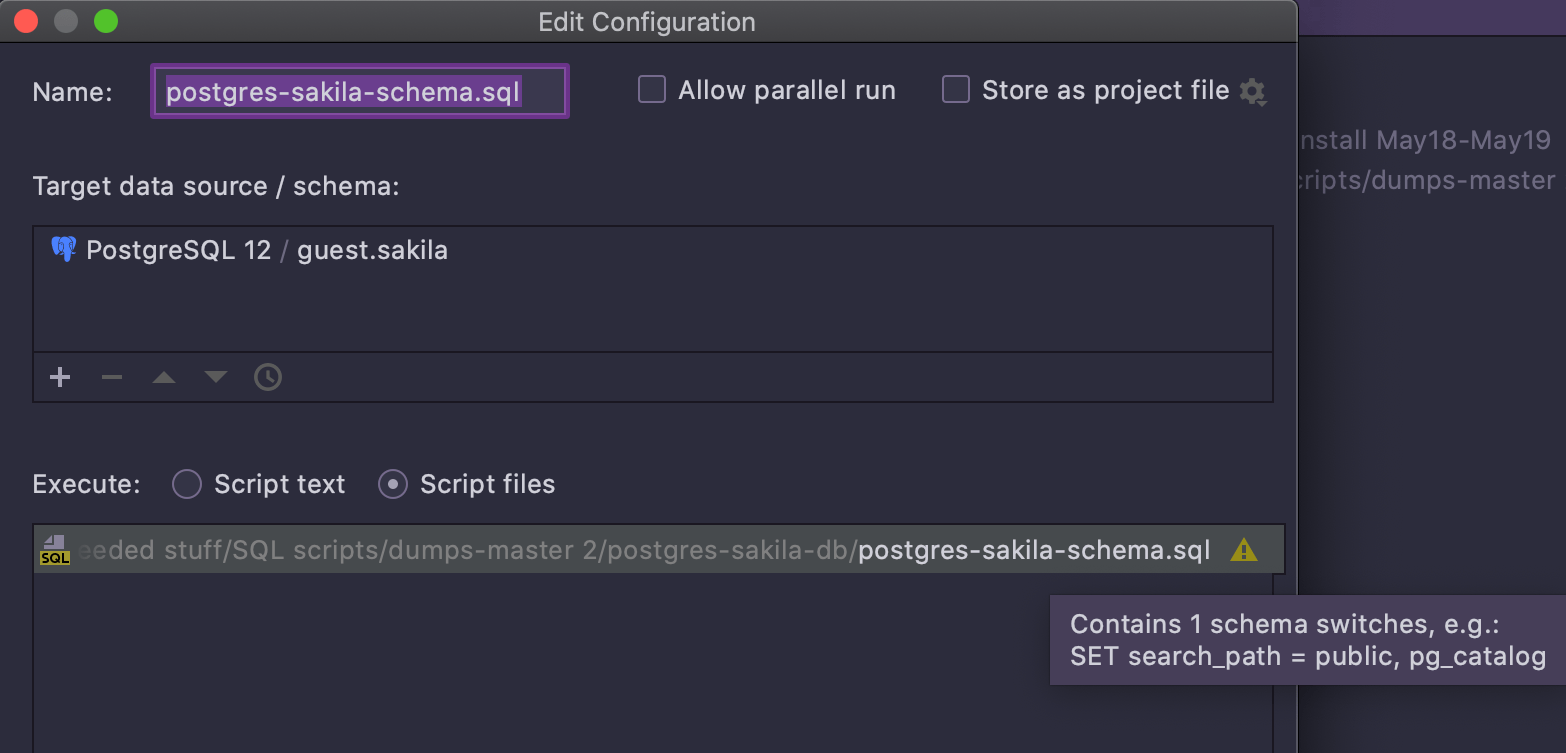
Cambio de esquemas
DataGrip le avisará si un script contiene cambio de esquemas.
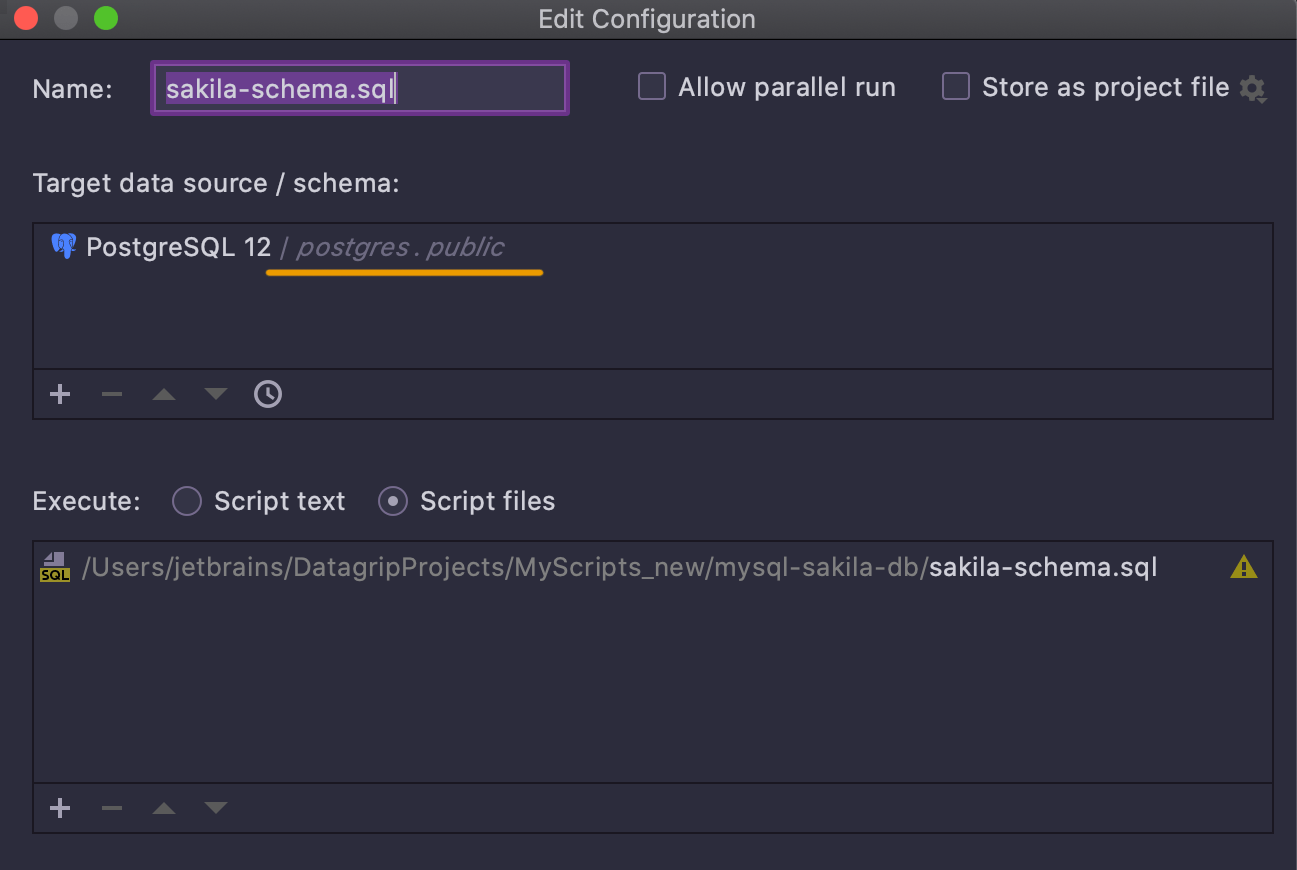
Mostrar el esquema predeterminado
Si elije únicamente una fuente de datos como destino, DataGrip mostrará el esquema específico en el que se ejecutará el script.
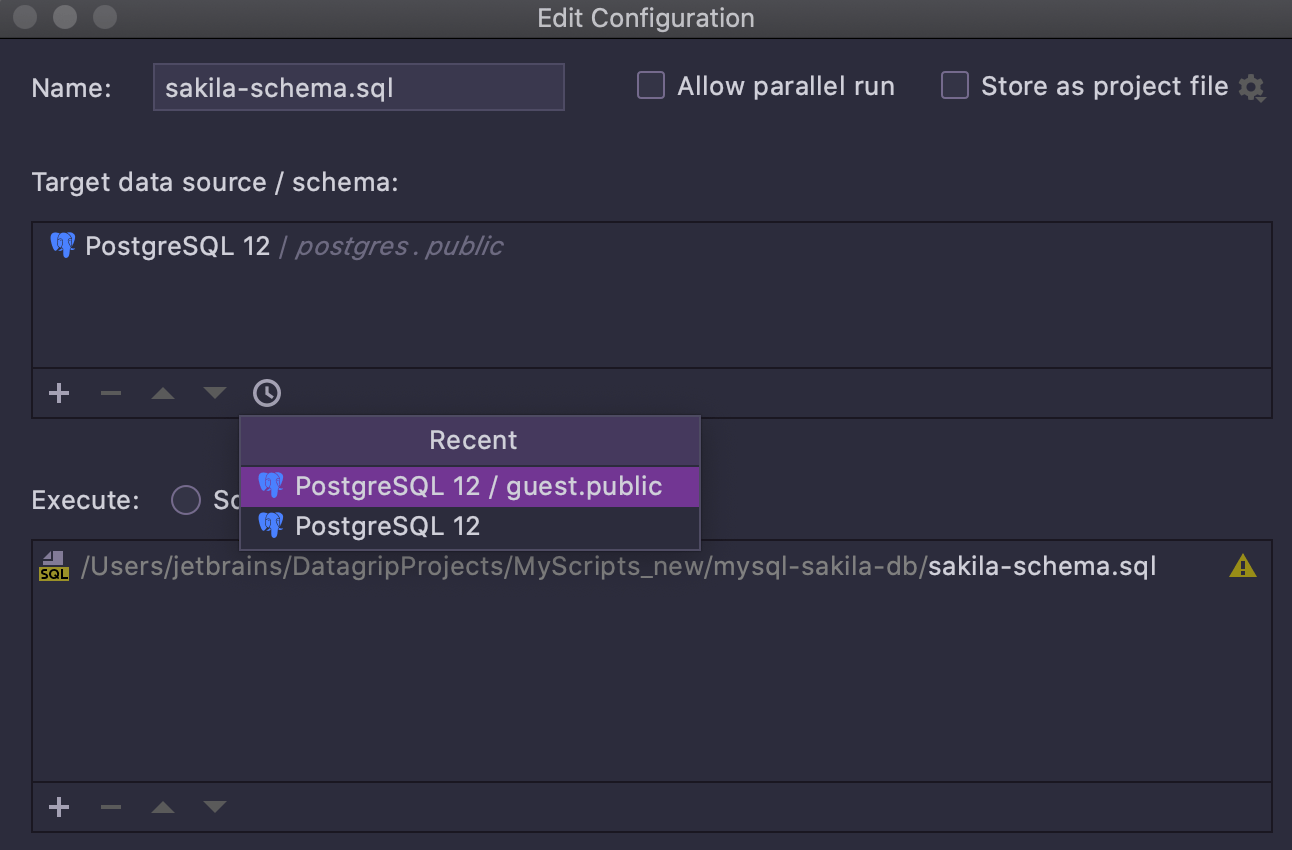
Destinos del historial
Ahora también es posible elegir un destino del historial: simplemente haga clic en el botón pequeño del reloj.
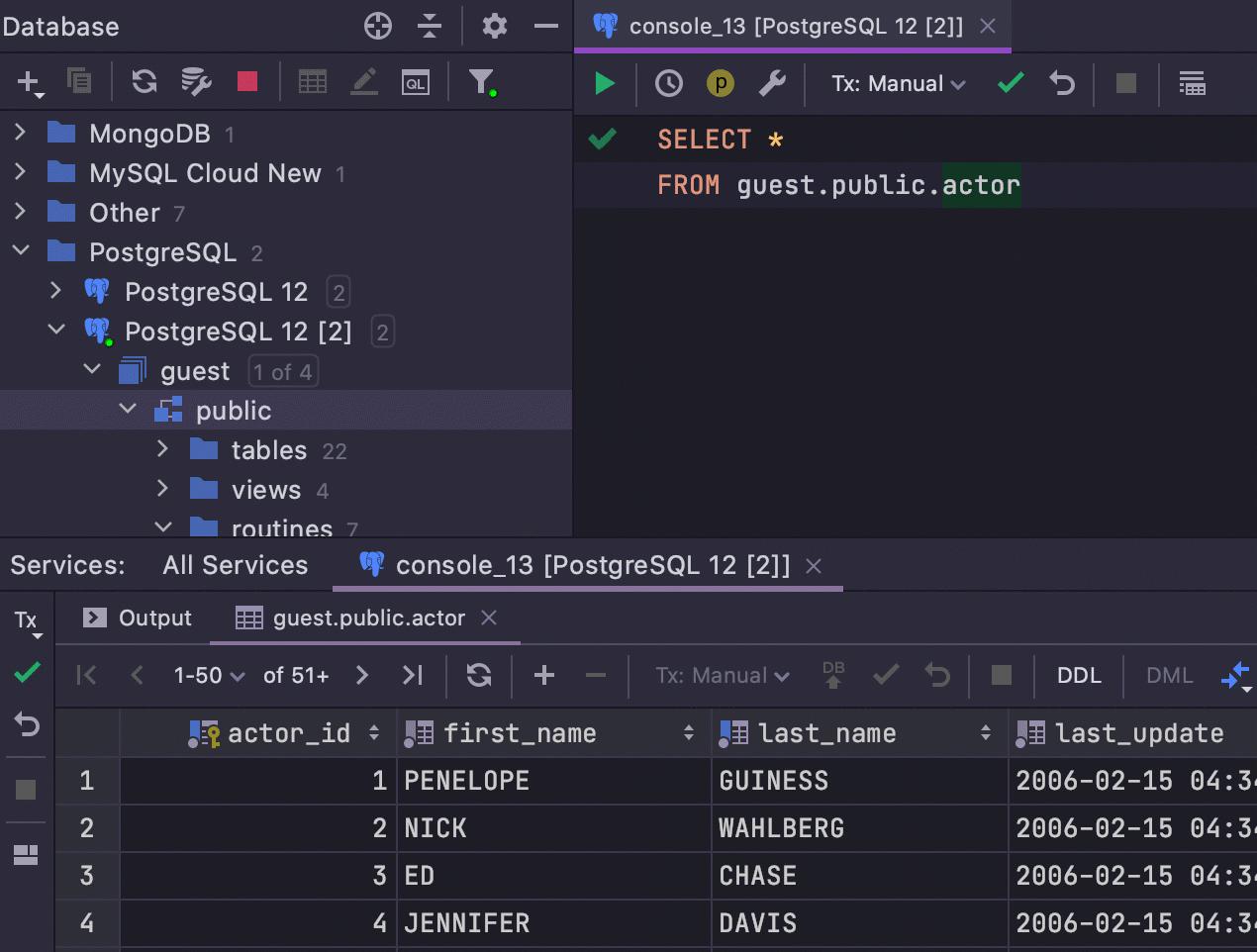
Salida de consola en una pestaña independiente
Para quienes echan de menos los viejos tiempos antes del panel Services, y para quienes quieren utilizar todo el ancho de la pantalla, hemos añadido la opción Open new services tab for sessions en Settings/Preferences | Database | General. Cuando está habilitada, se crea una pestaña diferente para cada nueva sesión de base de datos para que no vea el árbol Services. ¡Simplemente la retícula o la salida!
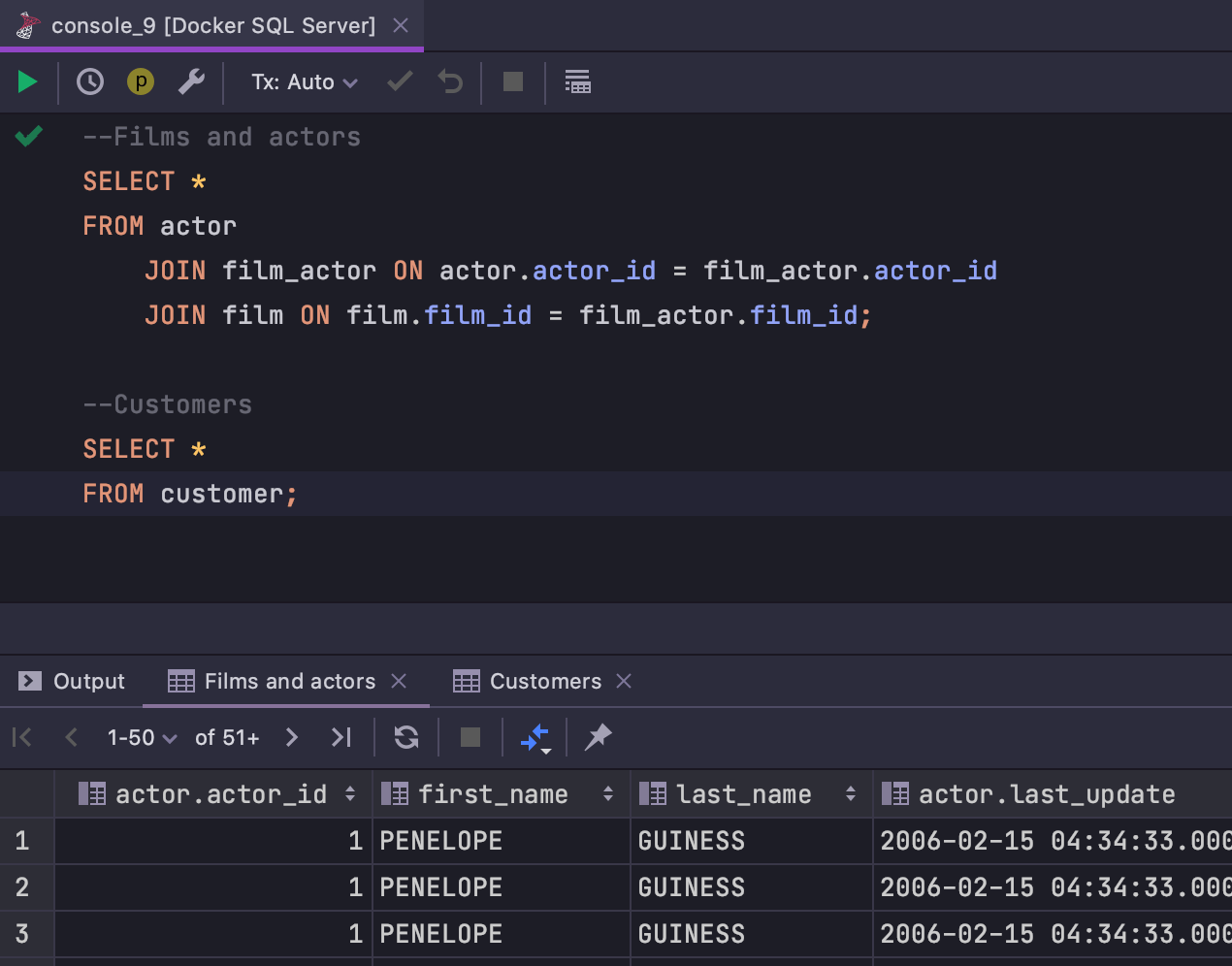
Nombres de pestañas SQL Server
La capacidad de nombrar las pestañas de resultados se ha convertido en una de las funcionalidades favoritas de muchos usuarios, pero anteriormente no funcionaba en SQL Server si ejecutaba varias instrucciones a la vez. Hemos corregido ese problema, ¡por lo que ya puede disfrutar cambiando el nombre de las pestañas de resultados!
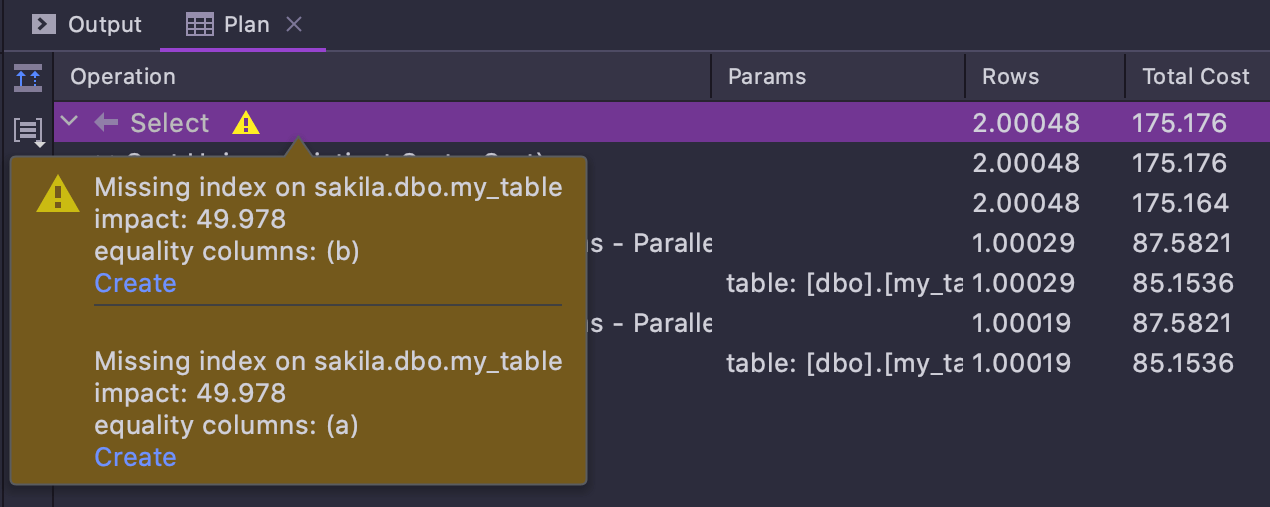
Consejos sobre los índices en "Explain plan" SQL Server
En la ventana de herramientas Explain plan, DataGrip ofrecerá la creación de índices para usted si la base de datos cree que puede ayudarle con el rendimiento de la consulta.
Edición de DDL
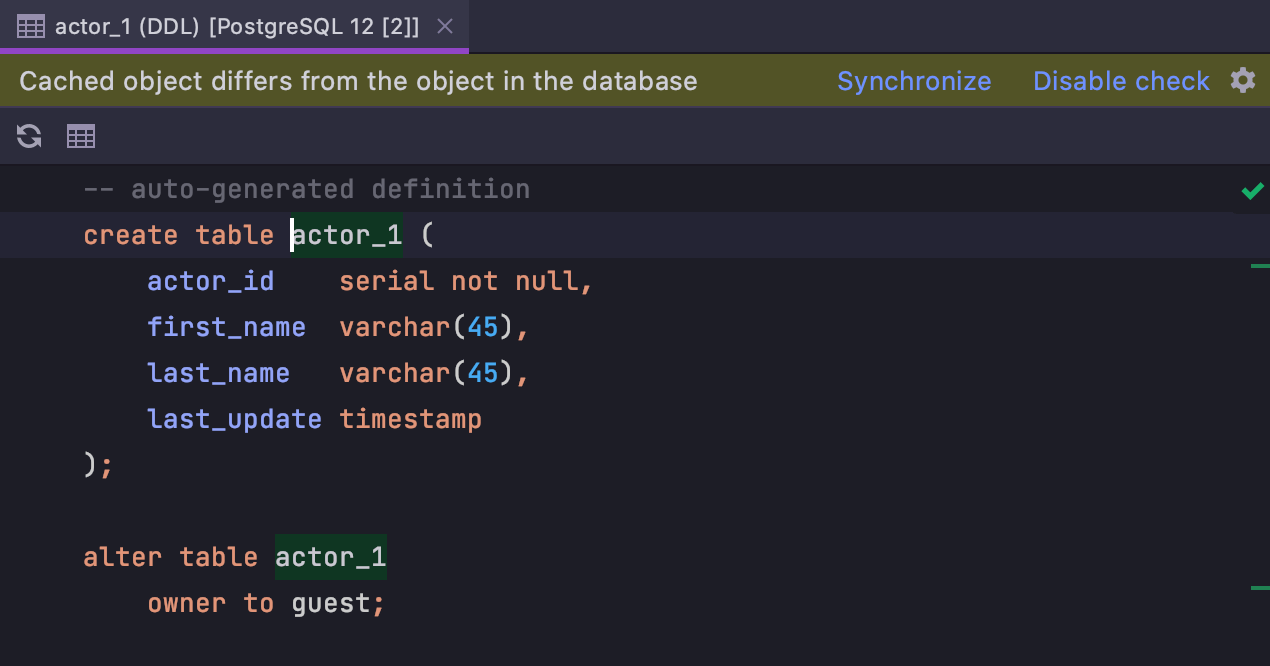
Aviso para estructuras de tabla desactualizadas
Si abre una vista, una rutina, o una función para edición, pero en realidad ese objeto se ha cambiado en la base de datos y está editando la versión obsoleta, DataGrip le avisará al respecto.
A partir de la versión 2020.3, ¡esto también sucede con las tablas!
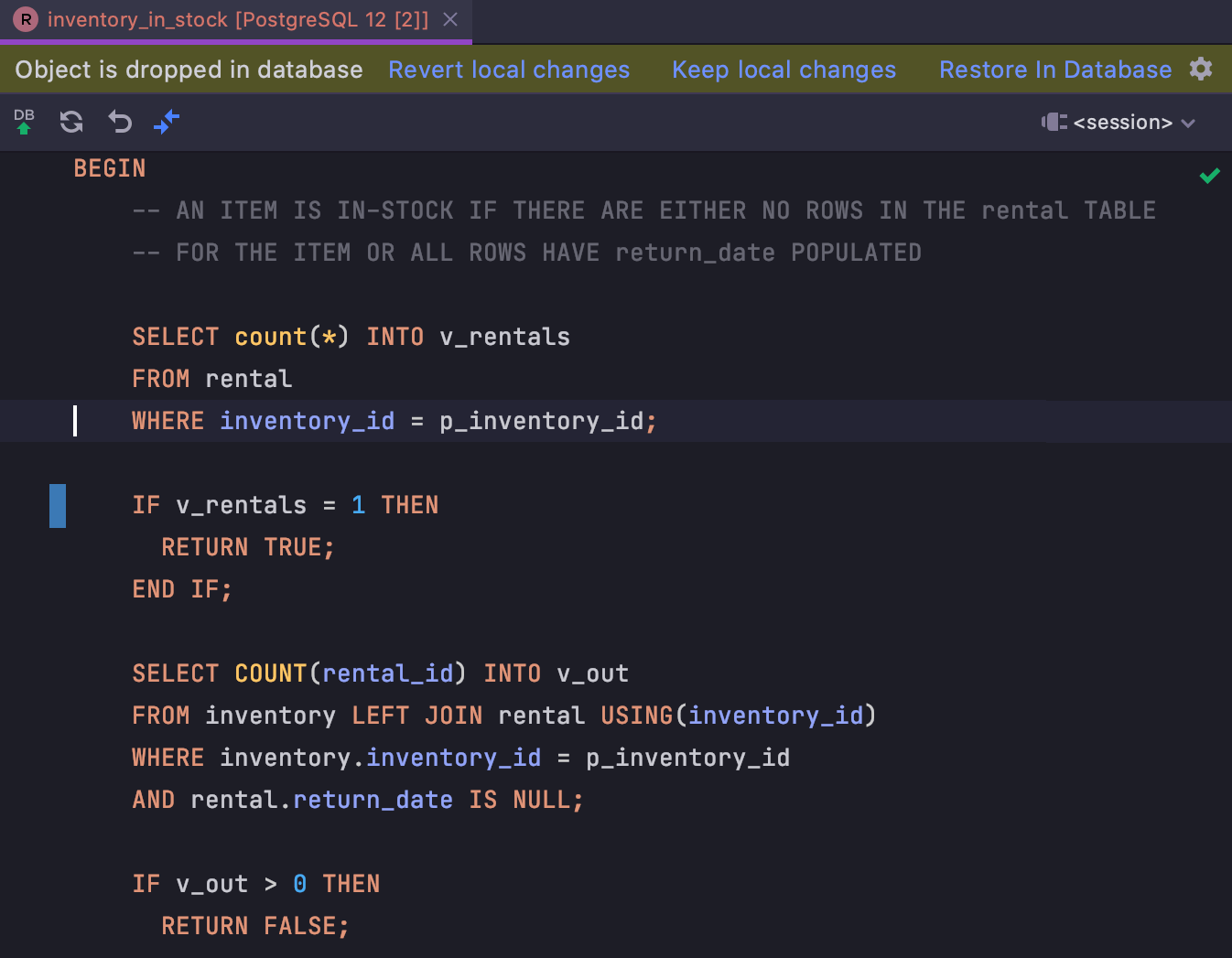
Aviso si el objeto se ha eliminado
Otra mejora para ayudarle a estar al tanto de todo: si un objeto se ha eliminado completamente, obtendrá un aviso específico al respecto.
Imagínese que ha abierto el DDL de la rutina inventory_in_stock, ha hecho algunos cambios, pero ¡en ese momento exacto alguien la quita!
DataGrip ofrece tres opciones diferentes:
- Revert local changes: utilice esta opción cuando no quiera seguir editando el procedimiento y no le importe que se haya eliminado. Se cerrará el editor de DDL.
- Keep local changes: use esta opción cuando quiera seguir editando el procedimiento, aunque en realidad, al pulsar Submit, lo volverá a crear. Los cambios dejarán de resaltarse porque ya no estará disponible la versión del servidor.
- Restore in the database: utilice esta opción cuando quiera que DataGrip restaure el procedimiento según la versión en caché en el momento de la última actualización. Sus cambios seguirán resaltándose porque la versión del servidor volverá a estar disponible.
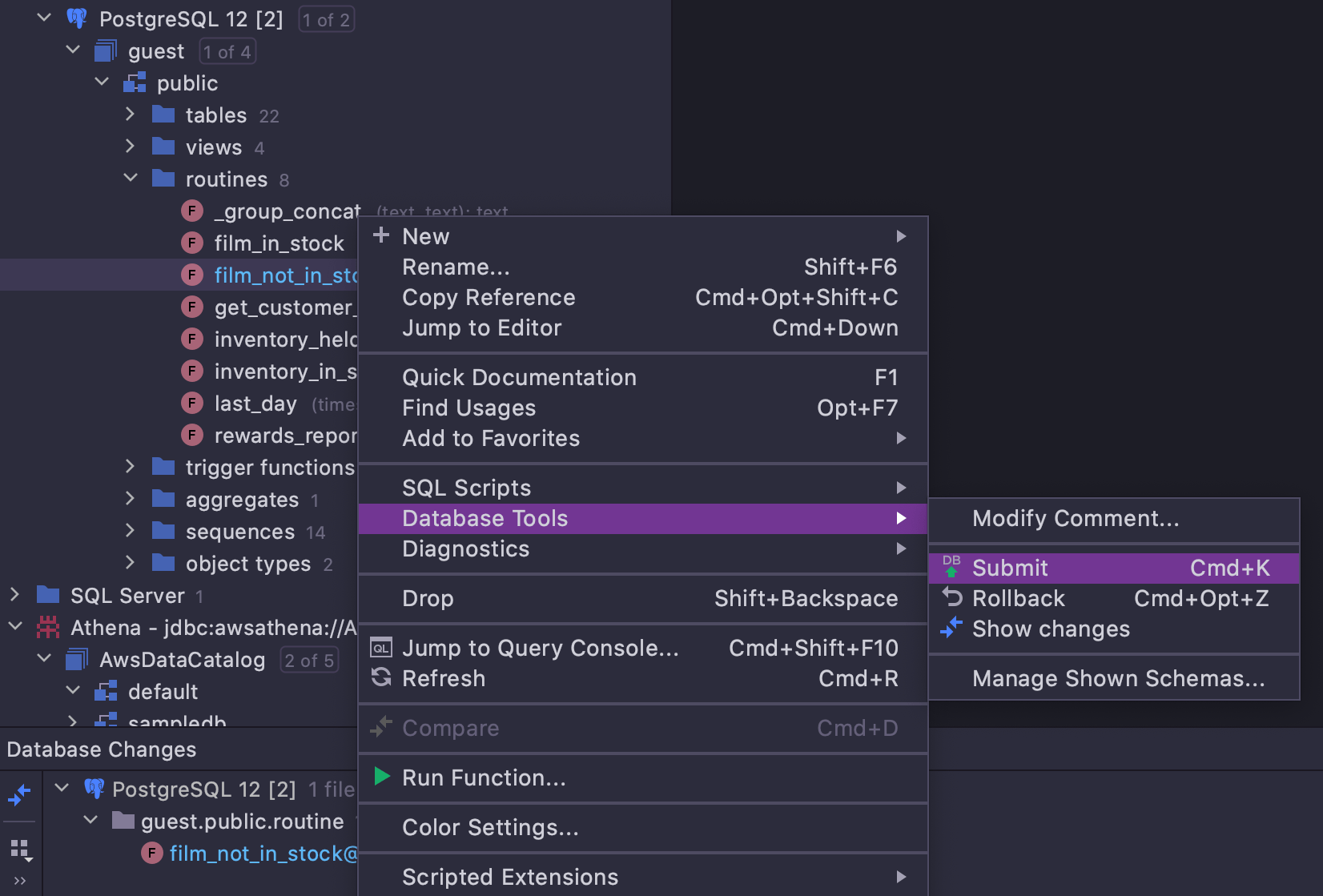
Las acciones de migración están disponibles en todas partes
Las acciones Submit, Rollback y Show Changes ahora están disponibles en todas partes en el contexto del objeto. También están en el menú contextual del objeto. Por ejemplo, si quiere revertir varias rutinas y cancelar sus cambios locales, simplemente selecciónelas en el explorador de la base de datos y utilice la acción Rollback de la sección del menú Database Tools.
General
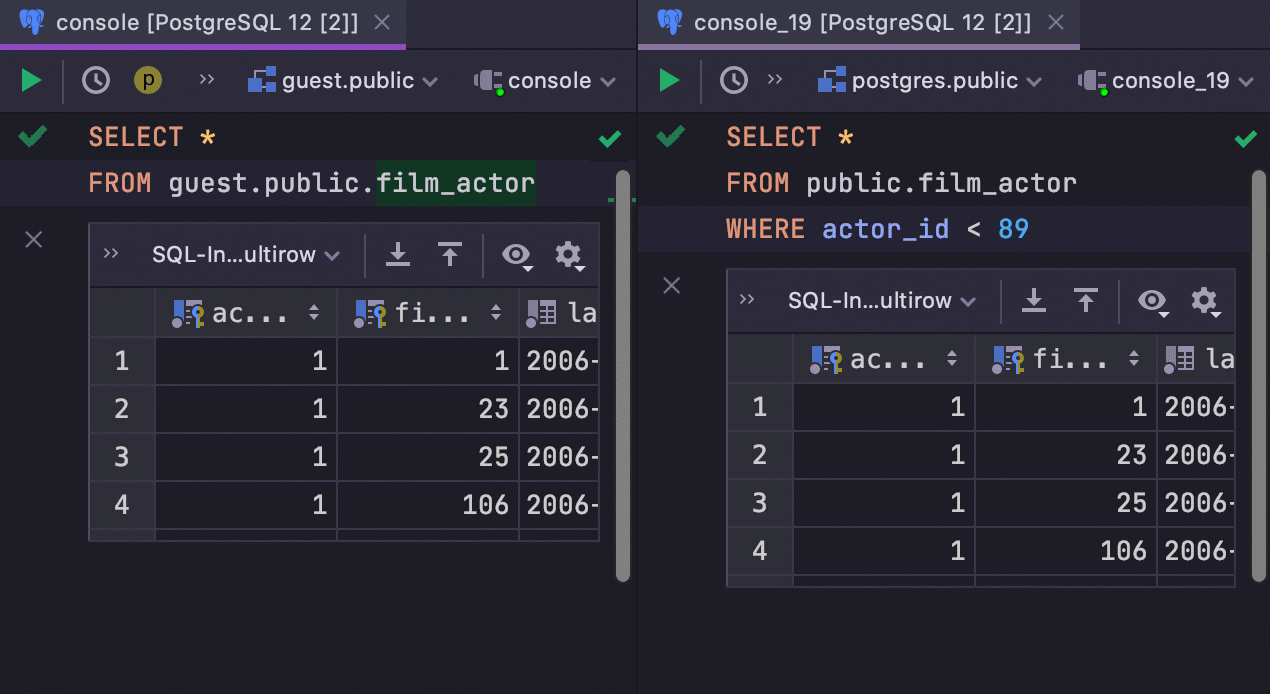
Arrastrar y soltar pestañas
Ahora puede arrastrar y soltar pestañas para dividir el editor horizontal o verticalmente. Si quiere anclar sus resultados a la pestaña en el modo dividido, utilice In-Editor Results para cada uno de ellos.
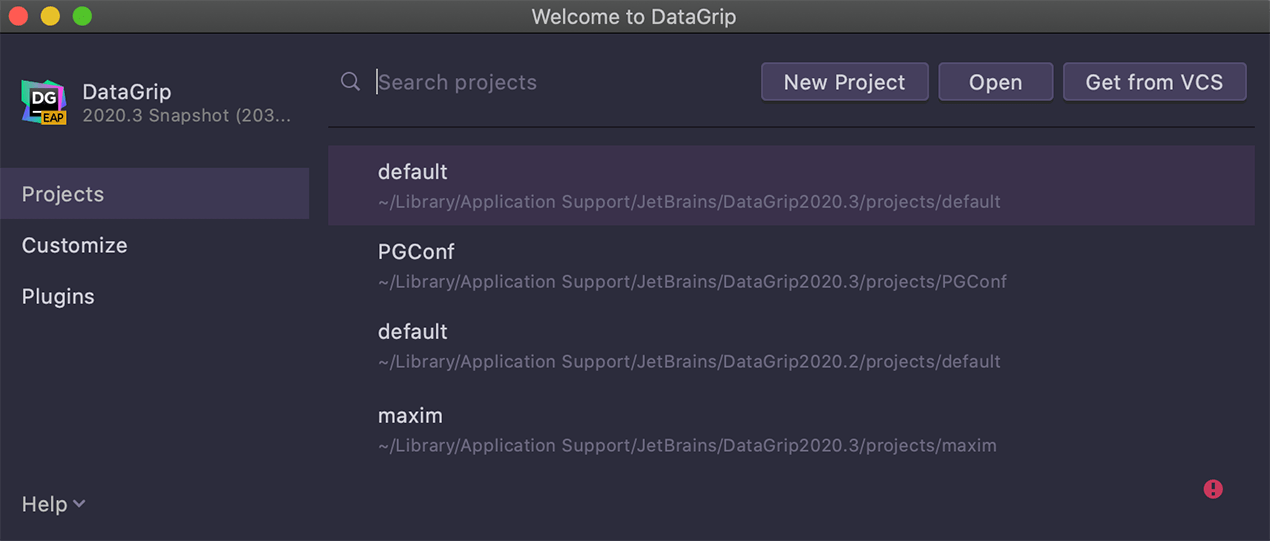
La pantalla de bienvenida
Al contrario que otros IDE de JetBrains, DataGrip nunca había tenido una pantalla de bienvenida. Cuando abra DataGrip 2020.3, le seguirá dirigiendo directamente al último proyecto abierto (o el proyecto predeterminado). Pero cuando cierre todos los proyectos, aparecerá una pantalla de bienvenida. Desde ella puede acceder a todos sus proyectos, gestionar los complementos y personalizar el IDE.
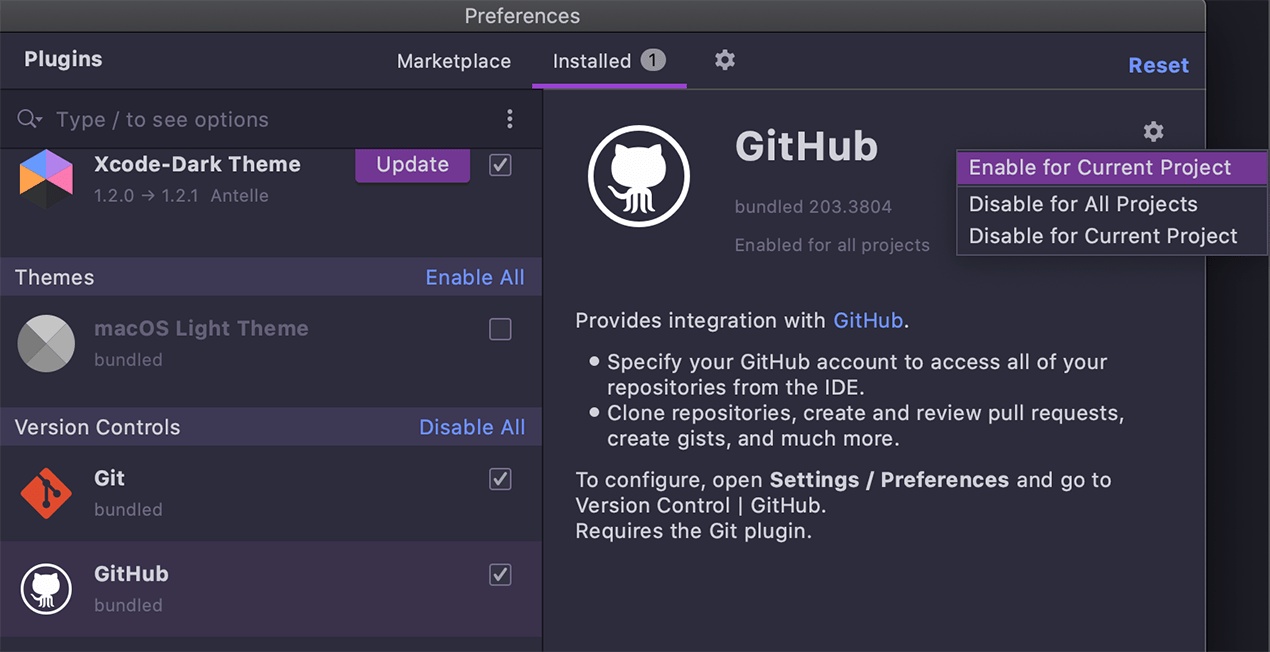
Complementos por proyecto
Settings | Plugins ahora tiene la opción de habilitar o deshabilitar un complemento para el proyecto actual. Se cargará de forma automática un complemento cuando se abra el primer proyecto que requiera ese complemento, y se descargará de forma automática cuando se cierre el último proyecto de ese tipo.
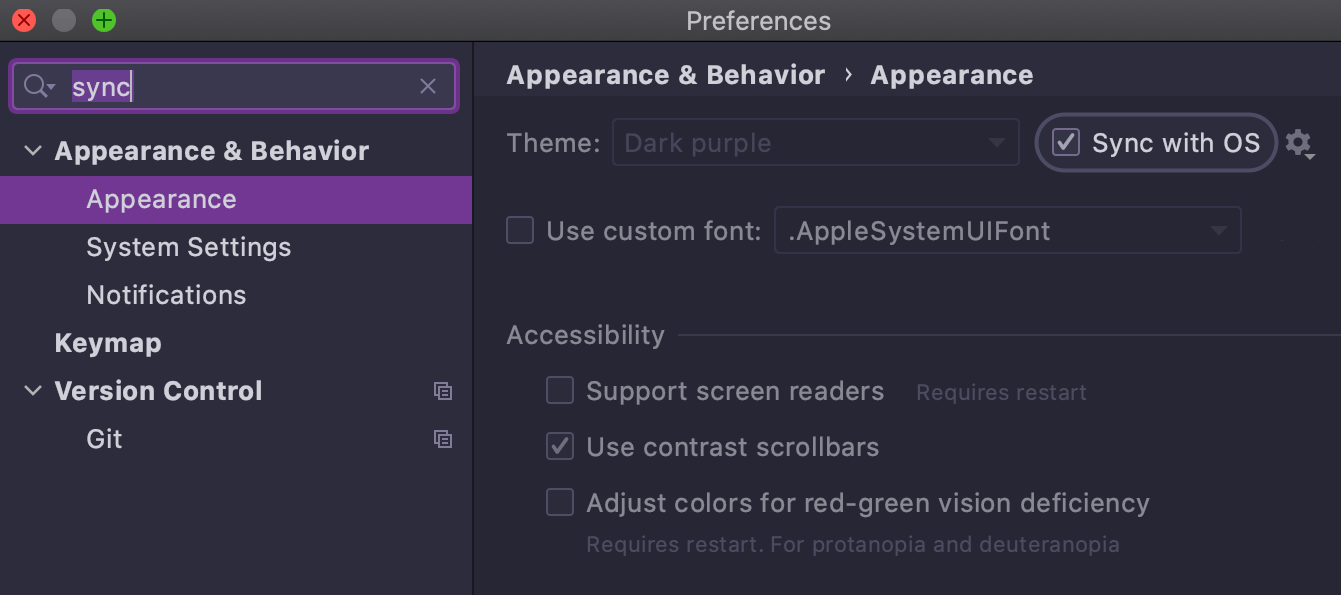
Sincronización del tema actual con los ajustes del SO
Si el usuario selecciona Sync with OS en Settings/Preferences | Appearance & Behavior | Appearance | Theme, el IDE cambiará de forma automática al tema claro u oscuro cuando la interfaz de usuario del SO aplique el mismo cambio.
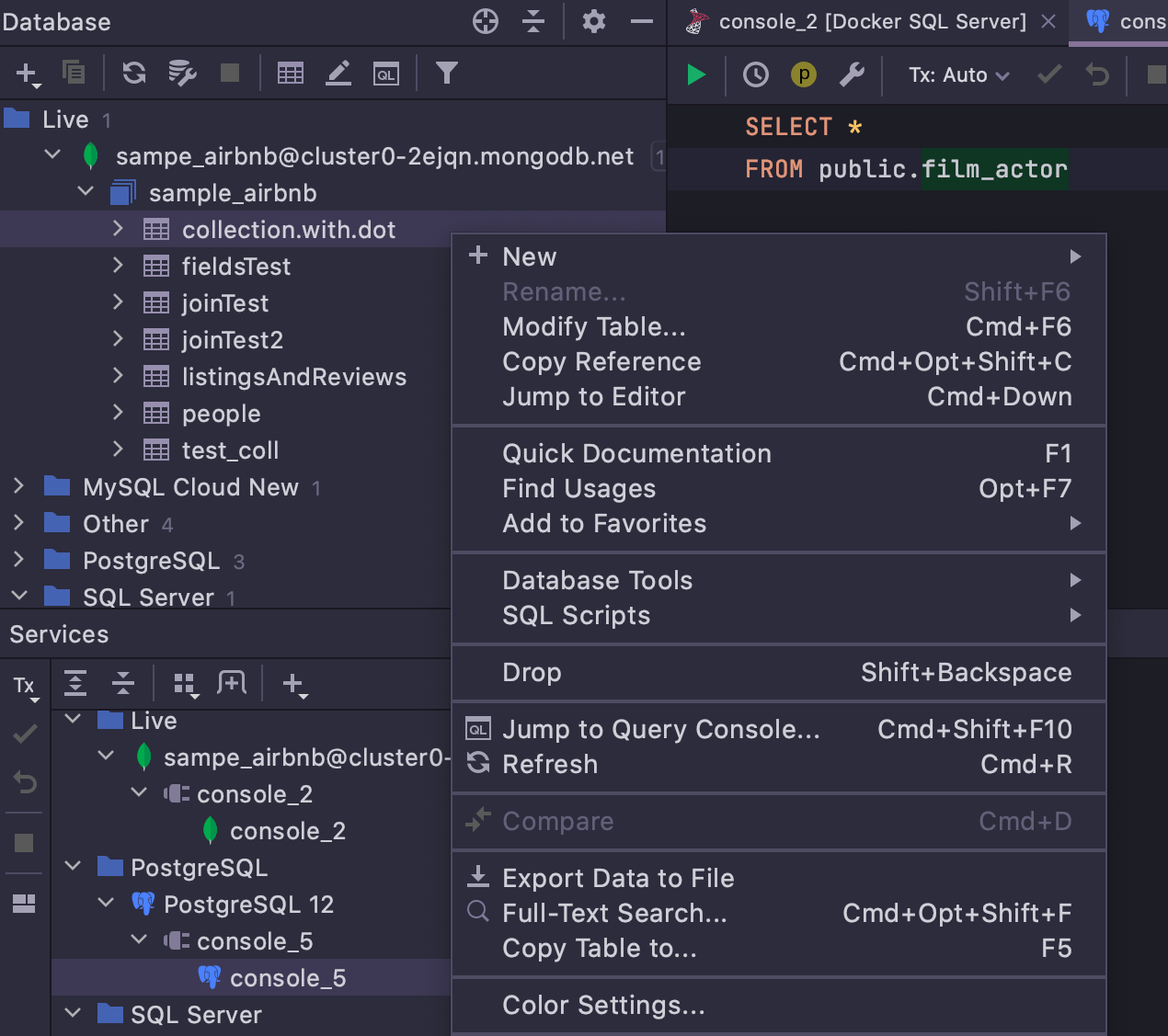
Accesos directos de macOS como palabras
Si tiene problemas para leer los accesos directos de macOS, pruebe a cambiar la clave ide.macos.disable.native.shortcut.symbols en el registro. Puede invocar el registro utilizando Find Action (Cmd+Mayús+A) y escribiendo ‘Registry’.
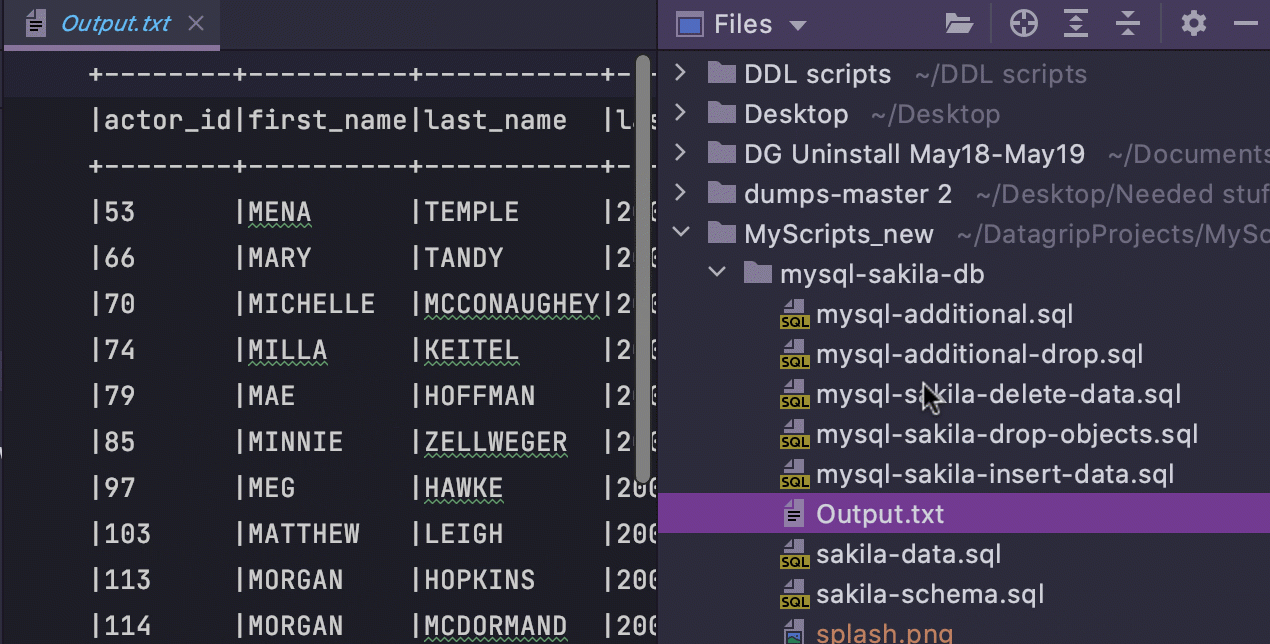
Pestaña de vista previa
Ahora puede abrir un archivo en una pestaña de vista previa con un solo clic. Para habilitar esta funcionalidad, haga clic en el icono de la rueda dentada en la vista de la ventana de herramientas Files y seleccione Enable Preview Tab. Si empieza a editar un archivo que se había abierto de este modo, dejará de ser una vista previa y se convertirá en un archivo común.
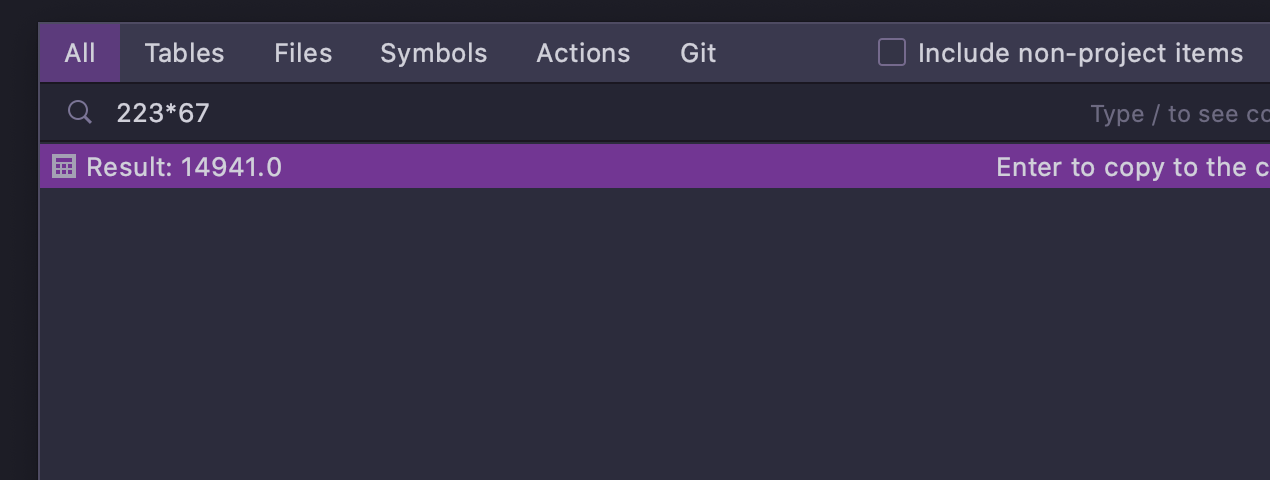
Calculadora sencilla
Ahora puede introducir fórmulas matemáticas sencillas en la barra de búsqueda del cuadro de diálogo Search Everywhere y verá el resultado calculado de inmediato.
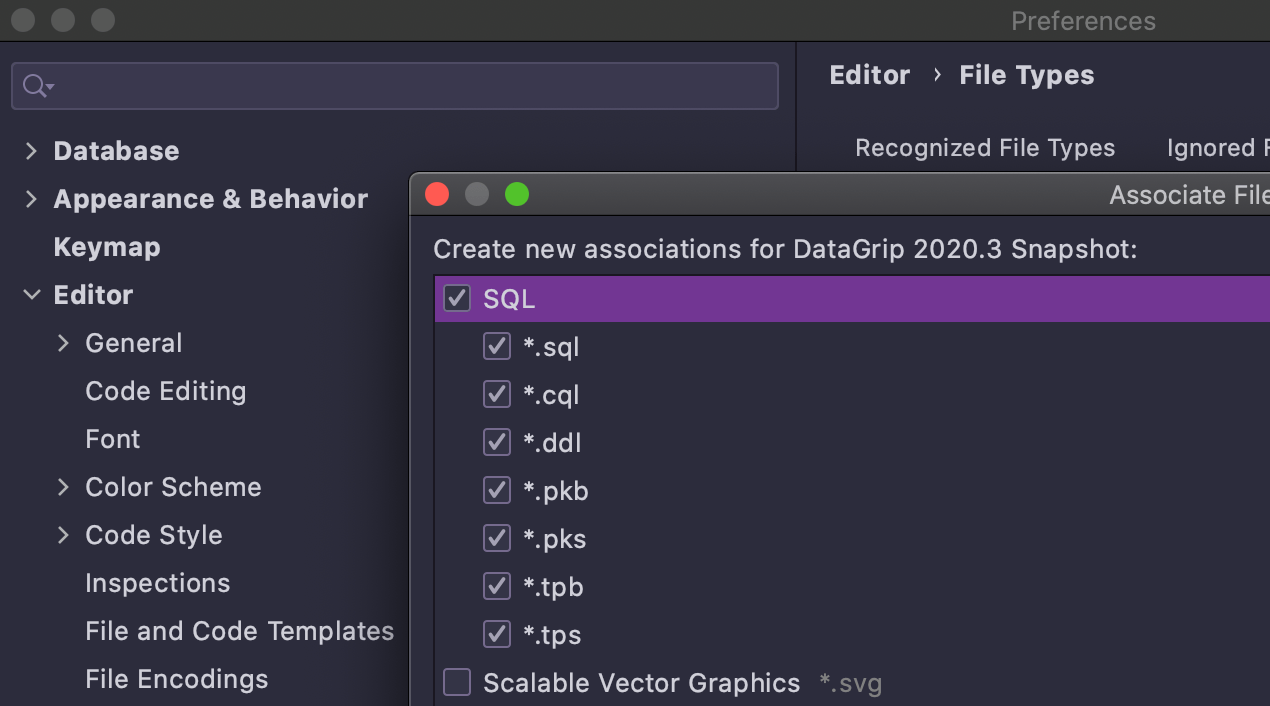
Asociaciones de archivo
A partir de la versión 2020.3, puede configurar DataGrip como la aplicación predeterminada para abrir tipos específicos de archivos. Vaya a Settings/Preferences | Settings | Editor | File Types y haga clic en el botón Associate file types with DataGrip.
Por cierto, ¡esto no solo funciona con los archivos relacionados con bases de datos! DataGrip también es un buen editor para archivos JSON, HTML y MarkDown*.
*con un complemento
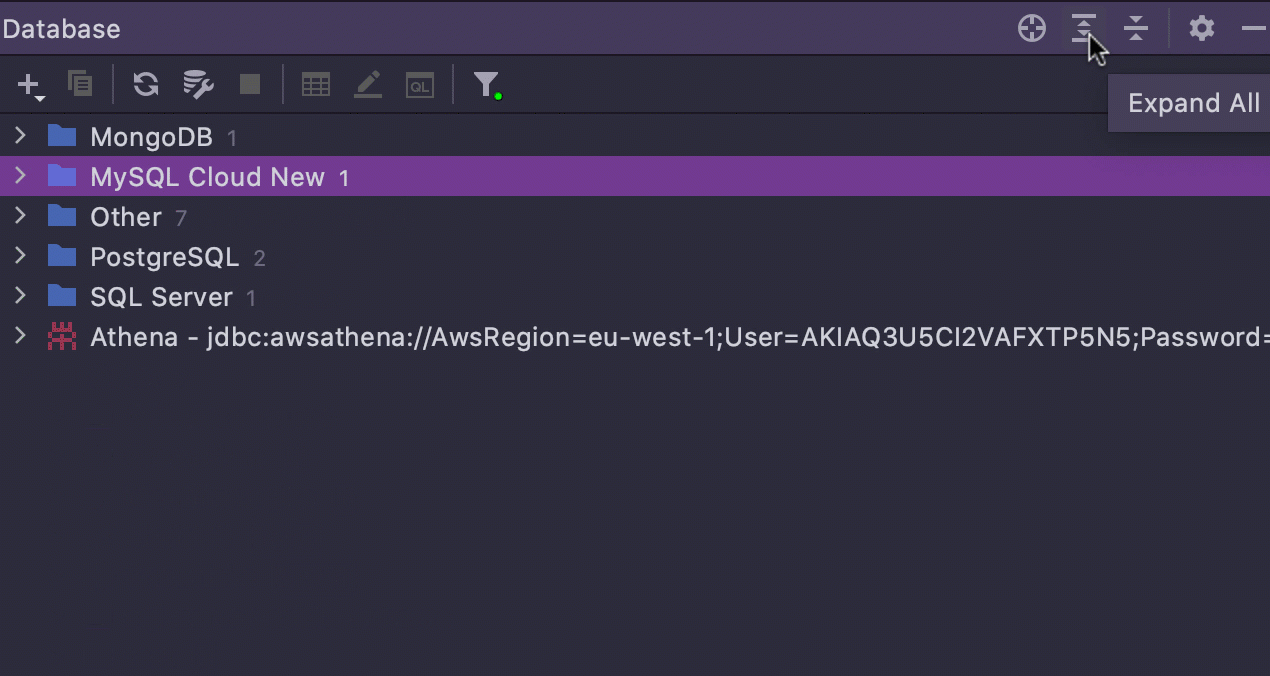
Expand all (Expandir todo)
A Collapse All ahora le acompaña el botón Expand All en las ventanas de herramientas Database y Files. Puede seleccionarlo en la vista de proyecto o pulsar Cmd+Signo más en macOS o Ctrl+Teclado numérico+Signo más en Windows o Linux.
Correcciones importantes
- Cuando se invoca la búsqueda rápida, la acción Copy copia el texto del elemento de la lista, no el texto de la búsqueda rápida: IDEA-238064.
- Se ha solucionado el problema con la conexión de prueba para MongoDB. Previamente, siempre tenía éxito incluso si no se establecía la conexión.
- Los campos de MySQL BLOB vuelven a ser editables: DBE-11311.
- El tamaño de página personalizado se restablece en los editores de datos después de cambiar la configuración Limit page size: DBE-11510.
- MySQL La declaración USE en un script no se restablece después de la primera consulta: DBE-9145.